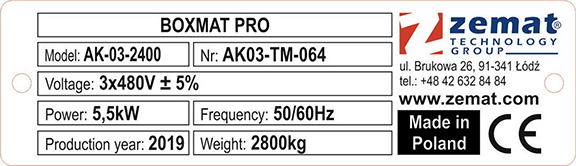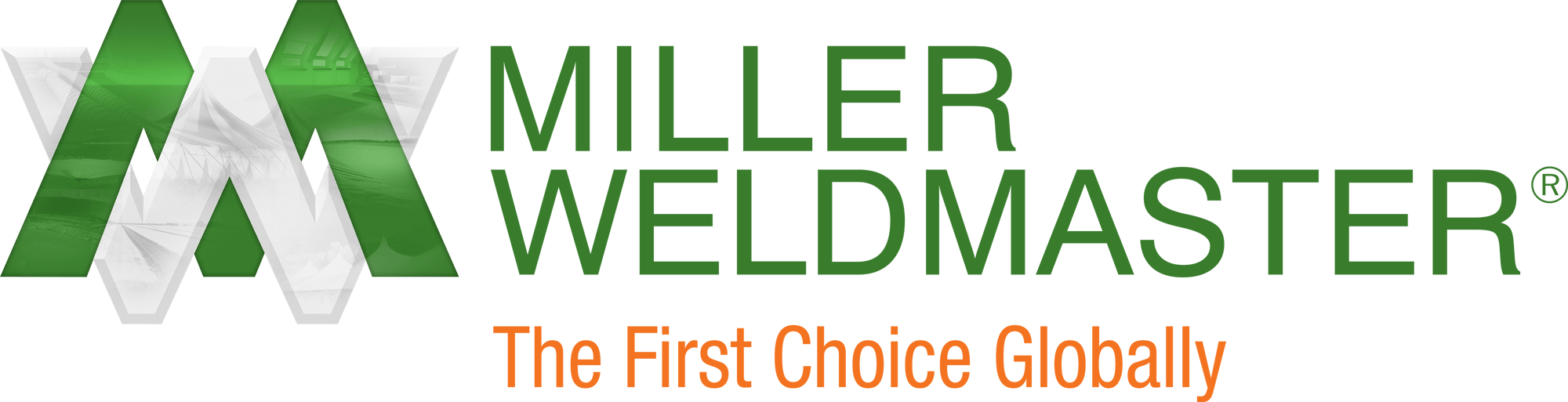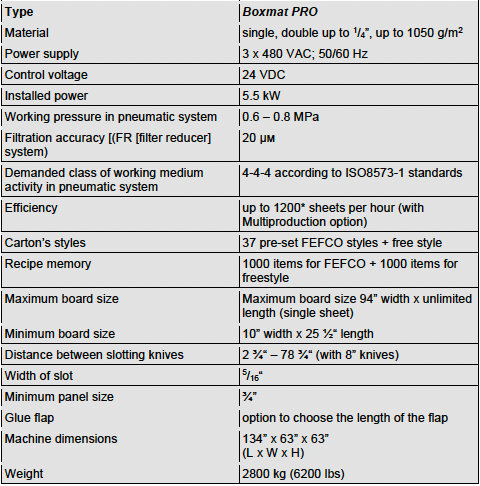본 사용 설명서는 Boxmat PRO를 작동할 때 참고할 수 있는 지침서입니다. 용접기에서 최적의 성능을 얻으려면 권장 사항과 사양을 정확하게 따르세요.
목차
- 1장: 소개
- 2장: 건강 및 안전 규정
- 3장: 기술 데이터
- 4장: 기술 사양
- 5장: 설치
- 6장: 기계 작동
- 7장: HMI 패널 화면 설명
- 8장: 유지 관리
- 9장: 직업 및 안전 규칙
- 10장: 전기 문서
- 11장: 공압식 문서
- 12장: 활용과 기계 속보
- 13장: 인클로저
이 기계에 대한 자세한 기술 정보는 해결 센터(1-855-888-WELD)로 전화하거나 이메일을 보내주십시오. service@weldmaster.com.
1.0 소개
Boxmat PRO는 시장에서 가장 현대적이고 다재다능한 기계이며 골판지 포장 생산에 혁명을 일으켰습니다. 몇 초 안에 변경할 수 있는 HMI 터치 패널에서 도구 없이 자동으로 설정을 변경할 수 있기 때문에 모든 제품 크기를 표준 FEFCO 유형으로 프로그래밍할 수 있습니다. PRO는 단품 생산은 물론 대량 생산에도 이상적입니다. 슬롯 절단, 여분의 재료 제거, 스코어링, 접착제 텅 제거, 포맷 크기 절단이 추가 부착 없이 한 번의 사이클에서 수행됩니다.
'한 번에' 골판지 3/5겹의 상자를 만들 수 있습니다. 한 번의 작업으로 여러 개의 상자를 적당한 크기로 만들 수 있습니다.
세로 도구의 위치는 판지의 필요한 크기와 두께에 따라 서보 드라이브를 사용하여 설정합니다. 포맷은 자동으로 배치되는 범퍼를 위해 중앙에 배치됩니다. 미끄럼 방지 롤러와 입출력 샤프트 세트는 전체 사이클에서 정확하고 안정적인 상자 안내를 보장합니다.
원형 나이프를 사용하는 혁신적인 시스템을 적용하여 남은 판지에서 과잉 또는 폐판지를 잘라낼 수 있습니다. 이 솔루션은 판지의 크기 보정( bi-directional )을 용이하게 하며, 현재 생산 중인 판지를 별도의 주변 장치에서 절단할 필요 없이 동시에 다양한 크기로 절단할 수 있습니다.
기능:
- 노칭, bi-directional 득점 및 차단 낭비 한 사이클에서
- 절단, 스코어링 및 절단, 차단을 위한 하나의 통합 모듈 , 멀티 모듈 기계에서 생산 오류 제거
- 빠른 변경 기계 설정, 터치 패널, 덕분에 서보 드라이브.
- 종방향 스코어링 의 가능성 , 스코어링 기능, 횡방향 스코어링 및 시트를 작은 조각으로 절단 - 틈새 도구
- 4 나이프 + 4 세로 득점 바퀴 조절 가능 에 패널 - 표준 옵션
- 절단 구멍을 위한 통합 펀칭 시스템
- 친환경 전력 및 드라이브 시스템 뿐만 아니라 및 낮은 전력 소비량
- 스타일, 크기, 기능 및 깊이 점수, 터치 스크린을 사용하여 선택
- 골판지 피더 , 신뢰할 수 있는 픽업 시스템 포함
- 진동 차단 다리 진동 전달 방지
- 보안 및 빠른 원격 기계 캘리브레이션 및 업데이트, 원격 인터넷 연결에 감사합니다.
- 스코어링 휠과 커팅 블레이드의 간편한 교환
![]() 주의: 모든 의도 의 사용 이 machine 에 대한 any 기타 목적 보다 as 설명 in 이 매뉴얼 필수 항상 be 제조업체와 논의합니다.
주의: 모든 의도 의 사용 이 machine 에 대한 any 기타 목적 보다 as 설명 in 이 매뉴얼 필수 항상 be 제조업체와 논의합니다.
![]() 주의: 대상 의 안전 의 모든 연산자 및 기타 인사, 그것은 중요 그 이 매뉴얼 is 읽기 및 이해됨 by 모든 직원; 모든 지침 should be 를 따릅니다.
주의: 대상 의 안전 의 모든 연산자 및 기타 인사, 그것은 중요 그 이 매뉴얼 is 읽기 및 이해됨 by 모든 직원; 모든 지침 should be 를 따릅니다.
![]() 주의: It is 매우 추천 그 각 연산자입니다, 교육 후 에 사용 이 기계, should 추가 그들의 이름 에 서명하고 form in 이 설명서를 참조하세요.
주의: It is 매우 추천 그 각 연산자입니다, 교육 후 에 사용 이 기계, should 추가 그들의 이름 에 서명하고 form in 이 설명서를 참조하세요.
![]() 주의: 이 machine 는 디자인 에 대한 사용 by 장애인 연산자. 제발 연락처 의 제조업체 에 대한 도움말 및 조언 필요한 경우 될 다른 사람을 위해 조정하거나 수정합니다.
주의: 이 machine 는 디자인 에 대한 사용 by 장애인 연산자. 제발 연락처 의 제조업체 에 대한 도움말 및 조언 필요한 경우 될 다른 사람을 위해 조정하거나 수정합니다.
2.0 건강 및 안전 규정, 표지판 및 라벨
작업자 및 이 기계 근처에 있는 다른 직원들의 건강과 안전은 가장 중요합니다.
본 기기를 안전하게 사용하려면 기기를 사용하거나 기기 근처에서 작업하려는 모든 사람이 본 설명서를 꼼꼼히 읽는 것이 매우 중요합니다. 본 설명서의 경고 라벨과 머신에 표시된 경고 라벨을 포함한 모든 안전 지침을 준수해야 합니다.
구매자는 본 서비스 설명서의 지침과 제조업체의 제품 기술 경험에서 얻은 지식을 사용하여 기계 작업자를 위한 자체 작업 지침을 작성할 의무가 있습니다.
본 서비스 설명서를 숙지하지 못했거나 산업안전보건 규정을 숙지하지 않아 발생할 수 있는 모든 잠재적 사고에 대한 궁극적인 법적, 재정적 책임은 구매자에게 있습니다. 따라서 안전 지침을 읽고 준수하는 것이 필수적입니다.
경고 표시
![]() 주의: 각 연산자 MUST 읽기 텍스트의 텍스트 의 이 서비스 매뉴얼 전에 착수하기 전에 모든 작업하기 전에 와 함께 기계 기계.
주의: 각 연산자 MUST 읽기 텍스트의 텍스트 의 이 서비스 매뉴얼 전에 착수하기 전에 모든 작업하기 전에 와 함께 기계 기계.
![]() 주의: The 구매자 is 강력하게 조언 에 그리기 그들의 own 워크스테이션 지침 기계 운영자를 위한 것입니다, 켜짐 의 기준 의 의 텍스트 포함 in 이 서비스 매뉴얼 및 의 지식 파생 에서 그들의 자체 제작 기술을 보유하고 있습니다.
주의: The 구매자 is 강력하게 조언 에 그리기 그들의 own 워크스테이션 지침 기계 운영자를 위한 것입니다, 켜짐 의 기준 의 의 텍스트 포함 in 이 서비스 매뉴얼 및 의 지식 파생 에서 그들의 자체 제작 기술을 보유하고 있습니다.
 주의: 아래 아니요 상황 should 의 machine be 운영 by 자격 없음 인사. 기계 운영자 필수 be 익숙한 와 직업 건강 및 안전 규정 와 특별 초점 켜짐 의 위험 에 내재된 이 기계. As a 결과 의 의 앞서 말했듯이, 문서화, 승인 완료 의 교육 및 서명 의 훈련된 연산자는 be 발행되었습니다.
주의: 아래 아니요 상황 should 의 machine be 운영 by 자격 없음 인사. 기계 운영자 필수 be 익숙한 와 직업 건강 및 안전 규정 와 특별 초점 켜짐 의 위험 에 내재된 이 기계. As a 결과 의 의 앞서 말했듯이, 문서화, 승인 완료 의 교육 및 서명 의 훈련된 연산자는 be 발행되었습니다.
![]() 주의: The machine 는 not 디자인 에 be 운영 비활성화 기준 연산자. 만약 의 필요 발생 - 및 이후 사전 상담 와 의 제조업체- 의 machine can 장애인을 위해 적절히 조정되어야 합니다. 연산자.
주의: The machine 는 not 디자인 에 be 운영 비활성화 기준 연산자. 만약 의 필요 발생 - 및 이후 사전 상담 와 의 제조업체- 의 machine can 장애인을 위해 적절히 조정되어야 합니다. 연산자.
![]() 주의: 에 따르면 에 의 제조업체 권장 사항를 사용하여 machine should be 설치된 in an 산업 환경 only.
주의: 에 따르면 에 의 제조업체 권장 사항를 사용하여 machine should be 설치된 in an 산업 환경 only.
![]() 주의: 부주의 처리 의 의 기계, 동안 운송 및/또는 이전, 5월 심각한 부상 또는 사고.
주의: 부주의 처리 의 의 기계, 동안 운송 및/또는 이전, 5월 심각한 부상 또는 사고.
![]() 주의: 정기 간행물, 적절한 예방적 검사 의 화재 보호 시스템 should be carried out, in 및 주변 기계. The 구매자 is 완전히 책임감 에 대한 배열 수행 그러한 검사.
주의: 정기 간행물, 적절한 예방적 검사 의 화재 보호 시스템 should be carried out, in 및 주변 기계. The 구매자 is 완전히 책임감 에 대한 배열 수행 그러한 검사.
![]() 주의: A 생명 위협적인 고출력 네트워크 전압 의 3 x 480V; 50...60 Hz is 공급 에 기계에 기계에 공급됩니다. As a 결과 모든 서비스 는 be 착수 에 의해 적절하게 자격을 갖춘 인력에 의해서만 에 의해 법에 따라 법.
주의: A 생명 위협적인 고출력 네트워크 전압 의 3 x 480V; 50...60 Hz is 공급 에 기계에 기계에 공급됩니다. As a 결과 모든 서비스 는 be 착수 에 의해 적절하게 자격을 갖춘 인력에 의해서만 에 의해 법에 따라 법.
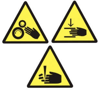 주의: 업무 carried out in 의 수유, 절단 또는 굽힘 구역 내 의 시스템, should 수행 by 자격을 갖춘 인원 만 해당됩니다, 이후 복용 모든 예방적 조치. In 의 위에 언급된 영역, 더 높은 인스턴스 의 잠재력 body 부상 가 가능합니다.
주의: 업무 carried out in 의 수유, 절단 또는 굽힘 구역 내 의 시스템, should 수행 by 자격을 갖춘 인원 만 해당됩니다, 이후 복용 모든 예방적 조치. In 의 위에 언급된 영역, 더 높은 인스턴스 의 잠재력 body 부상 가 가능합니다.
 주의: The 응급 상황 STOP 버튼 is 디자인 될 눌렀다 at any 시간 하지만 특히 언제 an 긴급 상황 종료 is 긴급 필요.
주의: The 응급 상황 STOP 버튼 is 디자인 될 눌렀다 at any 시간 하지만 특히 언제 an 긴급 상황 종료 is 긴급 필요.
![]() 주의: The 지역 주변 의 machine should not 차단됨 by any 객체입니다, as 이 may 결과 in 인사 비틀거리다, 미끄러지거나 넘어질 수 있습니다. 심각한 부상.
주의: The 지역 주변 의 machine should not 차단됨 by any 객체입니다, as 이 may 결과 in 인사 비틀거리다, 미끄러지거나 넘어질 수 있습니다. 심각한 부상.
![]() 주의: The 연산자는 항상 보장 모든 문과 뚜껑을 닫아야 합니다, 방패 및 기타 보호 장치 는 안전하게 제자리에 전에 기계 is 시작되었습니다.
주의: The 연산자는 항상 보장 모든 문과 뚜껑을 닫아야 합니다, 방패 및 기타 보호 장치 는 안전하게 제자리에 전에 기계 is 시작되었습니다.
![]() 주의 연산자 필수 절대 클라이밍 를 machine 작동 중일 때
주의 연산자 필수 절대 클라이밍 를 machine 작동 중일 때
![]() 주의: 통과 경로 의 골판지 보드는 절대로 be 차단됨 by 인사 또는 by any 장애물.
주의: 통과 경로 의 골판지 보드는 절대로 be 차단됨 by 인사 또는 by any 장애물.
금지 및 필수 표시
 아래 아니요 상황 should 의 machine be 운영 주체 훈련되지 않은 인사. The 기계의 연산자 필수 익숙해지기 와 직업 건강 및 안전 규정 특별한 에 집중하고 위험 에 내재된 machine.
아래 아니요 상황 should 의 machine be 운영 주체 훈련되지 않은 인사. The 기계의 연산자 필수 익숙해지기 와 직업 건강 및 안전 규정 특별한 에 집중하고 위험 에 내재된 machine.
 주의: 아래 아니요 상황 should 의 machine be 운영 by 자격 없음 인사. 기계 운영자 필수 be 익숙한 와 직업 건강 및 안전 규정.
주의: 아래 아니요 상황 should 의 machine be 운영 by 자격 없음 인사. 기계 운영자 필수 be 익숙한 와 직업 건강 및 안전 규정.
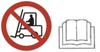 아래 아니요 상황 should 의 machine 조립할 수 있습니다, 해체 또는 운송 by 훈련되지 않은 인사, nor by 그 익숙하지 않은 와 의 안전 규정 포함 in 이 서비스 매뉴얼, 이후 그런 활동 may 리드 에 an 사고 또는 에 재정적 손실.
아래 아니요 상황 should 의 machine 조립할 수 있습니다, 해체 또는 운송 by 훈련되지 않은 인사, nor by 그 익숙하지 않은 와 의 안전 규정 포함 in 이 서비스 매뉴얼, 이후 그런 활동 may 리드 에 an 사고 또는 에 재정적 손실.
 아래 아니요 상황 should 서비스 또는 유지 관리 be 실시합니다, 또는 예방적 조치 be 찍은, 완전히 전기 연결 해제 공급.
아래 아니요 상황 should 서비스 또는 유지 관리 be 실시합니다, 또는 예방적 조치 be 찍은, 완전히 전기 연결 해제 공급.
 아래 아니요 상황 should any 의 의 sub- 어셈블리, 그런 as 의 가이드 롤러, 의 절단 또는 득점 도구, be 감동.
아래 아니요 상황 should any 의 의 sub- 어셈블리, 그런 as 의 가이드 롤러, 의 절단 또는 득점 도구, be 감동.
 아래 아니요 상황 should any 조치 be 착수 어느 could 리드 에 a 감소 in 의 기계의 안전 상태; 이 에는 다음과 같은 것이 포함됩니다. 조치 차단으로 마스터 스위치, 가드 제거 또는 센서를 분리합니다, 등
아래 아니요 상황 should any 조치 be 착수 어느 could 리드 에 a 감소 in 의 기계의 안전 상태; 이 에는 다음과 같은 것이 포함됩니다. 조치 차단으로 마스터 스위치, 가드 제거 또는 센서를 분리합니다, 등
 아니요 상황 should an 연산자 클라이밍 기계에 동안 로드 절차 또는 정기 작업 주기.
아니요 상황 should an 연산자 클라이밍 기계에 동안 로드 절차 또는 정기 작업 주기.
 아래 아니요 상황 should 어떤 잠재적 화재, 근처 화재가 발생하면 기계 be 꺼지다 물로 물로. 사용 오직 라이센스가 있는 정교한 소방 에이전트 및 화재 위험 보호 제품.
아래 아니요 상황 should 어떤 잠재적 화재, 근처 화재가 발생하면 기계 be 꺼지다 물로 물로. 사용 오직 라이센스가 있는 정교한 소방 에이전트 및 화재 위험 보호 제품.
 아래 어떤 상황에서도 기계의 작업 주기 동안 가드를 제거해서는 안 됩니다.
아래 어떤 상황에서도 기계의 작업 주기 동안 가드를 제거해서는 안 됩니다.
 아래 아니요 상황 should 의 machine be 스프레이 동안 물과 함께 일반 작업 주기 또는 다음과 같은 경우 유휴.
아래 아니요 상황 should 의 machine be 스프레이 동안 물과 함께 일반 작업 주기 또는 다음과 같은 경우 유휴.
 아래 아니요 상황 should any 유지 관리 작업 be 동안 수행 의 machine is 작동 중입니다.
아래 아니요 상황 should any 유지 관리 작업 be 동안 수행 의 machine is 작동 중입니다.
 아래 아니요 상황 should any 기름, 솔벤트 또는 기타 가성 또는 독성 물질 be 부어 out, 또는 in 또는 근처 의 기계.
아래 아니요 상황 should any 기름, 솔벤트 또는 기타 가성 또는 독성 물질 be 부어 out, 또는 in 또는 근처 의 기계.
 아래 아니요 상황 should 모바일 전화 be 에 사용되는 즉시 기계 근처로 이동합니다.
아래 아니요 상황 should 모바일 전화 be 에 사용되는 즉시 기계 근처로 이동합니다.
 아래 아니요 상황 should any naked 불꽃 be 에 사용되는 즉시 기계 근처로 이동합니다.
아래 아니요 상황 should any naked 불꽃 be 에 사용되는 즉시 기계 근처로 이동합니다.
 아래 아니요 상황 should 담배 be 훈제 즉시 주변 의 기계.
아래 아니요 상황 should 담배 be 훈제 즉시 주변 의 기계.
 아래 아니요 상황 해야 알코올 있을 취한 에 술을 마시면 즉각적인 근처 의 기계 기계, 또는 should 인력, 술의 술의 영향을 받아 기계를 기계.
아래 아니요 상황 해야 알코올 있을 취한 에 술을 마시면 즉각적인 근처 의 기계 기계, 또는 should 인력, 술의 술의 영향을 받아 기계를 기계.
 아래 아니요 상황 should 인사 먹다 in 즉각적인 근처 기계.
아래 아니요 상황 should 인사 먹다 in 즉각적인 근처 기계.
 IT IS 강력하게 권고 그 각 사람 할당 에 운영 운영하도록 지정된 기계, be 완전히 훈련받아야 합니다. 기계의 범위 범위 교육 해야 커버 운영 의 기계 기계의 작동을 뿐만 아니라 뿐만 아니라 로 직업 건강 및 안전 규정으로 와 특별 초점 에 규정 위험 내재적 기계에 기계에 내재된 위험에 대해.
IT IS 강력하게 권고 그 각 사람 할당 에 운영 운영하도록 지정된 기계, be 완전히 훈련받아야 합니다. 기계의 범위 범위 교육 해야 커버 운영 의 기계 기계의 작동을 뿐만 아니라 뿐만 아니라 로 직업 건강 및 안전 규정으로 와 특별 초점 에 규정 위험 내재적 기계에 기계에 내재된 위험에 대해.
 IT IS 매우 높음 추천 그 ALL 커버 및 가드 설계된 기계에 맞게 사용 사용해야 합니다.
IT IS 매우 높음 추천 그 ALL 커버 및 가드 설계된 기계에 맞게 사용 사용해야 합니다.
 IT IS 에센셜 그 in 의 이벤트 의 any 사고 포함 운영자, 또는 any machine 실패, 둘 다 should be 보고 경영진에게 즉시.
IT IS 에센셜 그 in 의 이벤트 의 any 사고 포함 운영자, 또는 any machine 실패, 둘 다 should be 보고 경영진에게 즉시.
 IT IS 에센셜 에 착용 안전합니다, 밀착형, 근무복 를 줄이려면 의 가능성 의 존재 snagged 또는 당겨짐 에 기계.
IT IS 에센셜 에 착용 안전합니다, 밀착형, 근무복 를 줄이려면 의 가능성 의 존재 snagged 또는 당겨짐 에 기계.
 IT IS 에센셜 에 착용 보호 장갑 동안 운영 기계.
IT IS 에센셜 에 착용 보호 장갑 동안 운영 기계.
 IT IS 필수 착용 미끄럼 방지 작업화.
IT IS 필수 착용 미끄럼 방지 작업화.
 청각 보호 기능은 다음과 같아야 합니다. 착용 에서 영역.
청각 보호 기능은 다음과 같아야 합니다. 착용 에서 영역.
 IT IS 에센셜 그 long 머리카락 be 동점 뒤로 in 그런 a way as 에 감소 의 위험 의 존재 snagged 또는 당겨짐 에 의 기계; 연산자 필수 착용 또는 적절한 머리카락 커버링 또는 그들의 머리카락 동점 위로.
IT IS 에센셜 그 long 머리카락 be 동점 뒤로 in 그런 a way as 에 감소 의 위험 의 존재 snagged 또는 당겨짐 에 의 기계; 연산자 필수 착용 또는 적절한 머리카락 커버링 또는 그들의 머리카락 동점 위로.
 IT IS 에센셜 에 유지 의 floor 주변 의 machine clean 및 어떤 것도 종이, 보드 또는 기타 폐기물.
IT IS 에센셜 에 유지 의 floor 주변 의 machine clean 및 어떤 것도 종이, 보드 또는 기타 폐기물.
 IT IS 필수 그 모든 machine 운영자 는 잘 훈련된 인력, 잘 알고 와 직업 건강 및 안전 규정을 준수합니다; 그들 해야 또한 있어야 익숙한 와 모든 위험한 상황 가능성이 발생할 발생 에서 the 작업 의 정교한 기계 의 복잡성.
IT IS 필수 그 모든 machine 운영자 는 잘 훈련된 인력, 잘 알고 와 직업 건강 및 안전 규정을 준수합니다; 그들 해야 또한 있어야 익숙한 와 모든 위험한 상황 가능성이 발생할 발생 에서 the 작업 의 정교한 기계 의 복잡성.
 IT IS 필수 에 사용 의 긴급 상황 중지 스위치 버튼을 클릭할 때마다 운영자의 생활 또는 건강 가 위험에 처해 있습니다.
IT IS 필수 에 사용 의 긴급 상황 중지 스위치 버튼을 클릭할 때마다 운영자의 생활 또는 건강 가 위험에 처해 있습니다.
 IT IS 필수 에 연결 해제 연결하려면 기계 에서 컴퓨터의 전원 공급 언제든 서비스, 유지 보수 또는 예방적 활동이 진행 중입니다.
IT IS 필수 에 연결 해제 연결하려면 기계 에서 컴퓨터의 전원 공급 언제든 서비스, 유지 보수 또는 예방적 활동이 진행 중입니다.
 동안 포장하기 포장 풀기 및 운송 특별 조치 는 해야 합니다. 취해야 합니다, 순서대로 순서 예방하기 위해 예방하기 위해 the 기계 넘어지는 것을 방지하기 위해서입니다.
동안 포장하기 포장 풀기 및 운송 특별 조치 는 해야 합니다. 취해야 합니다, 순서대로 순서 예방하기 위해 예방하기 위해 the 기계 넘어지는 것을 방지하기 위해서입니다.
4.0 기술 사양
- Boxmat Pro 기계 는 메인 본체, 모든 전기 및 기계 구성 요소, 및 이동식 작업 테이블로 구성됩니다. 메인 본체 는 금속 프레임을 기반으로 적절한 수준의 안정성을 보장합니다. 작업 테이블 은 작업자 공급 골판지 재료 기계를 통해 지원하도록 설계되었습니다.
- 골판지 블랭크 는 기계 를 통해 기계 를 통해 시리즈 의 롤러 와 휠 이 서보 드라이브로 구동됩니다. 에서 유사한 방식으로 슬롯팅 빔 은 서보 드라이브에 의해 추진됩니다 .
- 슬롯팅 / 스코어링 빔 뒤에는 로터리 도구 의 혁신적인 시스템 으로 작업자 가 과잉 보드 를 차단하고 배출 없이 어떤 컷 또는 점수 없이 그들을 가능하게 재이 또한 은 대형 공백 ~ 을 다듬어 크기 그들은 다른, 별도의 기계에서 다듬어야하는 대신 기계를 통해 통과 .
- 또한 또한 두 개의 상자 의 생산 한 번 ( 다중 생산 옵션 포함), 상자 크기 및 시트 크기가 적합한 경우 중앙 칼을 부착하여 허용합니다.
- 슬롯( )은 블레이드( )로 구성된 시스템( )이 득점( ) 빔( )에 부착되어 펀칭( )되어 밖으로 나옵니다.
- 슬롯팅 블레이드는 자동으로 정확한 위치로 이동되며, 비동기식 모터 구동 인버터 및 인코더에 의해 구동되며, 일단 치수 가 터치 스크린에 입력됩니다.
- 왼쪽 손 가이드 는 자동으로 위치 하고, 일단 보드 빈 을 반대편 에 위치시키고, 오른쪽 손 가이드 는 밀어 위로 를 에 를 허용하여 빈 을 기계 를 통과하게 합니다.
- 기계 에는 전체 세트 커버 및 가드 가 작업자를 움직이는 칼날 및 나이프로부터 보호합니다. 모든 유럽 안전 규정을 준수하기 위해, 기계 는 작동하지 않습니다 만약 이러한 이 모두 아닌 경우 작동합니다 장소 및 적절한 오류 메시지 는 화면에 표시됩니다 .
제조업체 는 기계 가 운송을 위해 적절하게 포장되어 있는지 확인합니다. 유형 및 강도 의 포장 은 거리 에 적용되며 운송 사용, 뿐만 아니라 관련 잠재적 위험 관련 수단 운송 사용 . 제조업체 는 수신자 가 제조업체의 은 의 운송 및 서비스 직원을 의미한다고 제안합니다.
사용하지 않는 기계 의 보관 은 적절한 보관 환경 이외의 다른 요구 사항 을 암시하지 않습니다. 보관창고 는 대기 중 물질에 대해 충분한 보호 기능을 제공해야 하며 건조하고 건조해야 하며 는 허용 가능한 습도 수준 이 70% 미만이어야 합니다. 보관 온도 는 5 ℃ 와 40 ℃ 사이에 있어야 합니다.
특히 기술적 이유로 금속 부품의 경우, 도장( )을 하지 않았거나 또는 부식으로부터 보호( )하지 않은 경우 적절한 부식 방지 보호( )가 보장되어야 합니다.
기계 가 상자 및/또는 필름 랩 으로 덮여 배송되는 경우, 부식 방지 분위기를 조성하는 경우, 기계 는 전체 보관 기간 동안 동일한 상태로 유지되어야 합니다.
습기로부터 보호하기 위해, 습기로부터 보호하기 위해, 습기로부터 보호하기 위해, 습기로부터 보호하기 위해, 습기로부터 보호하기 위해, 기계 를 창고 의 바닥에 보관하지 말고 팔레트 위에 올려놓고, 유지하기 위해 바닥에서 들어 올려 바닥에서 보관하는 것이 좋습니다.
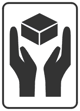
이 박스 메이커 는 있어야 저장 수직으로 에 a 건조한 그리고 잘 환기가 잘 되는 방. 그리고 기계 은 민감 에 진동 충격 폭력적인 충격 그리고 오래 지속되는 틸트. 심지어 만약 그것 is 떨어뜨린 에서 상대적으로 중요하지 않은 높이 이 may 리드 에 그것의 영구 그리고 돌이킬 수 없는 손상으로 이어집니다.
위의 조항 은 모든 사람 및 서비스, 누가 이 장치와 접촉, 그 높은 감도 에 어떤 영향력있는 자극 및 같은 시간에 , 알고 또한, 그 no 주장, 발생 에서 그러한 영구 손상, 영구적 손상 위에서 설명한 바와 같이, 은 유효한 불만 사항으로 간주됩니다.
추가 조언 또는 정보는 제조업체의 서비스 기술자 에게 문의하시기 바랍니다.
운송
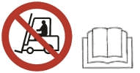 아래 아니요 상황 should 의 machine 조립할 수 있습니다, 해체 또는 운송 in any way 무자격자에 의한 인사 또는 그 익숙하지 않은 와 안전 및 케어 정보 포함 in 이 매뉴얼. 실패 에 준수 와 이 기본 규칙 may 리드 우발적 피해 또는 부상 not covered by 제조업체의 보증 또는 책임.
아래 아니요 상황 should 의 machine 조립할 수 있습니다, 해체 또는 운송 in any way 무자격자에 의한 인사 또는 그 익숙하지 않은 와 안전 및 케어 정보 포함 in 이 매뉴얼. 실패 에 준수 와 이 기본 규칙 may 리드 우발적 피해 또는 부상 not covered by 제조업체의 보증 또는 책임.
- 주문자의 공장 에 기계 를 운송하고 설치하는 책임이 있는 법인은 결정되어야 합니다 계약 서명 단계 , 그러나 늦어도 늦어도 기술 승인 후 기계 제조업체의 공장 및 전에 주문 당사자에게 발급됩니다 당사자.
- 으로 인해 장치의 특성 , 제조업체 는 수신자가 제조업체의 는 운송 및 서비스 직원의 를 의미한다고 제안합니다.
- 기계 는 크레인, 지게차 트럭 또는 팔레트 트럭과 같은 리프팅 장치 를 사용하여 이동해야 하며, 모두 안전한 운송을 위해 충분한 리프팅 용량을 갖추어야 합니다. 이들을 운영하는 사람은 법에서 요구하는 필수 허가증과 교육을 받아야 합니다.
- 박스매트 프로 머신 에 대한 운송 의 올바른 모드 는 아래에 제시된 입니다.

그림 2. 기계를 들어 올릴 위치는 그림으로 표시되어 있습니다(그림 2-1).

그림 3. 지게차를 이용한 올바른 기계 운송 방법
아래 그림과 같이 픽토그램으로 표시된 곳에서는 박스매트 프로 머신을 들어올리는 것이 금지되어 있습니다.

그림 4. 지게차를 사용하여 박스매트 프로 머신의 측면 벽을 들어 올리는 것은 금지되어 있습니다.
![]() 주의: 실패 에 준수 와 의 위 픽토그램 및 메서드 의 어셈블리, may 결과 in 피해 에 의 기계의 구조 및 컴포넌트.
주의: 실패 에 준수 와 의 위 픽토그램 및 메서드 의 어셈블리, may 결과 in 피해 에 의 기계의 구조 및 컴포넌트.
![]() 주의: 기계 필수 be 수직으로 이동합니다.
주의: 기계 필수 be 수직으로 이동합니다.
기계, 및 모든 부품 및 액세서리, 는 반드시 안전하게 포장하고 및 안전하게 보관해야 합니다.적절한 보호용 포장, 팔레트 및/또는 상자 는 반드시 제공되어야 하며, 공급되어 기계 및 모든 주변 부품 및 액세서리가 설치를 위해 도착하여 안전하게 및 손상되지 않도록 해야 합니다.제조업체가 제조업체가 이러한 모든 작업을 수행하도록 허용하여 이러한 모든 작업을 수행하여 안전한 및 효율적인 배송 및 설치를 보장하도록 강력히 권고합니다.
멀리 만큼 운송 절차 는 관련 기계의 무게 (c. 2800 kg - 6200 파운드)는 반드시 고려해야 합니다 계정으로.
![]() 주의: 부주의 처리 의 의 machine 동안 운송 및/또는 재배치 가능 심각한 사고 또는 부상을 입었습니다.
주의: 부주의 처리 의 의 machine 동안 운송 및/또는 재배치 가능 심각한 사고 또는 부상을 입었습니다.
설치
설치 기계 작업장, 효과 주문 당사자의 직원, 일단 내용 이러한 운영 지침 및 제조업체의 서비스는 친숙해졌습니다. 그리고 have 있었다 동의 에- 올바른 설정 의 프린터 는 중요한 전제 조건 으로 최적의 기능 및 의 편안함 및 안전 의 운영자들에 의해.
기계에 대한 위치 , 전기, 공압, 및 환기 연결의 가용성 및 매개 변수 의 준비 , 특정 설계 및 승인 요구 사항의 준비 , 필요한 , 작동을 촉진하기 위해 기계는 주문 당사자의 책임입니다 .
제조업체 는 이 관련하여 주문 당사자를 지원하기 위해 필요한 안내 및 정보 를 제공합니다.
기계 를 지정된 위치로 배송한 후, 는 포장을 풀고 수평을 유지해야 합니다. 의 기술적 상태 는 확인한 후 는 확인해야 하며, 운송 중 발생한 손상 은 확인해야 하고, 는 수정해야 합니다 .
![]() 주의: The floor 켜짐 어느 의 machine is 에 be 배치 필수 가지고 충분 구조적 힘 에 지원 의 무게 의 기계 및 any 진동 생성됨 by 의 정상 프로세스 제조 비율 상자. It should 또한 참고 그 의 다수 의 무게의 machine is 농축 at 의 feet.
주의: The floor 켜짐 어느 의 machine is 에 be 배치 필수 가지고 충분 구조적 힘 에 지원 의 무게 의 기계 및 any 진동 생성됨 by 의 정상 프로세스 제조 비율 상자. It should 또한 참고 그 의 다수 의 무게의 machine is 농축 at 의 feet.
![]() 주의: 한 번 의 machine is 평준화 it should not be 반복하지 않고 이동 의 레벨링 프로세스.
주의: 한 번 의 machine is 평준화 it should not be 반복하지 않고 이동 의 레벨링 프로세스.
가장 최적의 바닥재 는 일반 콘크리트 로 만들어졌으며 충분한 깊이 와 코팅 으로 얇은 층 의 비전도성 재료로 이루어져 있습니다.
기계 가 배치된 에 는 건물 표준 및 안전 규칙 을 충족하는 요구 사항 을 깊이, 강도 및 수준과 함께 건축적으로 준수 해야 합니다.
The 구매자 는 유일한 사람 책임이 있는 베이스 준비 기계가 설치되어야 하는 설치해야 합니다.
![]() 주의: 만약 의 어셈블리 및 설정 절차 는 개별적으로 실시 by 의 구매자, 그들 should be 수행 기한 에 지침 포함 in 이 서비스 매뉴얼 및/또는 에 따라 를 지침 제공 by 의 제조업체 동안 의 기술 수락 절차.
주의: 만약 의 어셈블리 및 설정 절차 는 개별적으로 실시 by 의 구매자, 그들 should be 수행 기한 에 지침 포함 in 이 서비스 매뉴얼 및/또는 에 따라 를 지침 제공 by 의 제조업체 동안 의 기술 수락 절차.
기계의 발( )에 있는 나사( )를 사용하여 프레임을 수평( )으로 맞추세요. ( 기계의 본체( )의 측면( )은 수평을 맞추기 위한 기준( 평면( )입니다).
![]() 주의: 이후 각 변경 위치 의 기계, 확인 격차 사이 의 upper 및 lower 슬롯팅 나이프. 켜짐 의 전체 길이 의 의 upper 슬롯팅 블레이드, 에서 의 앞 및 뒤로 측면, 간격은 다음과 같지 않아야 합니다. 덜 보다 0.004 인치.
주의: 이후 각 변경 위치 의 기계, 확인 격차 사이 의 upper 및 lower 슬롯팅 나이프. 켜짐 의 전체 길이 의 의 upper 슬롯팅 블레이드, 에서 의 앞 및 뒤로 측면, 간격은 다음과 같지 않아야 합니다. 덜 보다 0.004 인치.
기계 가 수평을 맞추고 나면, 작업용 테이블을 조립한 다음 조립하고 기계 의 앞쪽 및 뒤쪽에 배치해야 합니다(테이블은 주문 시 이용 가능). 두 개의 작업용 테이블이 모두 배송되면, 두 테이블은 기계에 수평을 맞춰 배치해야 합니다.
근무 조건
일반 정보
![]() 주의: It is 의 제조업체 추천, 그 기계는 다음을 수행해야 합니다. be 설치된 산업계에서 환경 only.
주의: It is 의 제조업체 추천, 그 기계는 다음을 수행해야 합니다. be 설치된 산업계에서 환경 only.
작성된 및 설명 이 기술 설명서 내에서 이 기계 는 설계 및 제조 사용 산업 환경 에서 골판지 섬유판 을 범위 상자 xml따라서 이 기계 는 반드시 작동해야 하며, 내에서 건강 및 안전 규정과 관련된 산업용 상자 제작 환경에서 작동해야 합니다.
이 기계는 폭발 가능성이 있는 잠재적 폭발성 대기, 대기, 대기, 높은 수준의 오염, 높은 습도, 높은 온도, 또는 공격적이거나 부식성인 연기 속에서 작동해서는 안 됩니다.
이 기계 내의 전자 장치 및 센서 는 이 는 +15°C 에서 +35°C 까지의 온도 에서 사용되어야 하며, 에서 상대 습도 는 35% 에서 85% 까지의 범위에서 사용되어야 합니다.대기 습도 응결, 또는 잠재적으로 공격적인 물질은 피해야 합니다.
온도 는 내에서 변경되며 운영 환경 은 이 10°C 를 초과하지 않아야 하며 상대적 습도는 이 달라지지 않아야 하며 이 보다 더 많이 달라지지 않아야 합니다 10%.
![]() 주의: 만약 거기 는 중요한 온도 및 사이의 습도 차이 배송 프로세스 및 의 설치 사이트, 의 machine should be 저장 및 순응 in 의 사이트 where 그것은 될 운영 대상 24 시간 전에 시작하기.
주의: 만약 거기 는 중요한 온도 및 사이의 습도 차이 배송 프로세스 및 의 설치 사이트, 의 machine should be 저장 및 순응 in 의 사이트 where 그것은 될 운영 대상 24 시간 전에 시작하기.
조명
조명의 최소 수준 에 대한 기준 은 허용 가능한 조명이 에서 수평 작업 평면, 방 에서 직원 참석 오랫동안 시간, 상관없이 시각적 작업 xml-ph-0030@dee
그러나, 그러나, 거기 에는 어느 정도 시각적 어려움 더 큰 평균보다 결과 어려움 작업, 요구 사항 관련 보장 더 높은보기 편안함; 이 또한 적용 직원 대부분 40 세 이상 40 세 이상 나이. 이 을 염두에 두고, 강도의 수준 에서 조명 은 최소 허용 수준인 500lx보다 높아야 합니다.
5.4.3. NOISE
장치 는 소스 의 소음 강도 85dB 이상 요구 사용 의 공장 보호 인력입니다.
 청력 보호 장치는 다음과 같아야 합니다. 착용 에서 지역!
청력 보호 장치는 다음과 같아야 합니다. 착용 에서 지역!
우리는 모든 환경 이 자체 소음 배출량을 가지고 있으며, 이는 효과적으로 기계가 작동하는 동안 기계가 발행하는 소음 의 수준 에 영향을 미칠 수 있으며, 특히 다양한 기술 시스템에서 영향을 미칠 수 있습니다.
전원 공급 장치 매개변수
전기 공급
기계 는 반드시 에 전원 공급장치 ( 3 x 480 VAC; 50/60 Hz; (3P+N+PE), 과전류 보호 기능이 장착된)에 연결되어야 합니다.
구매자의 설치는 반드시 PN-EN 60204-1:2018-12에 따라 에 따라 충격 보호 기능을 제공해야 합니다.
압축 공기 시스템
기계 는 공기 압력 범위 에서 6-8bar / 85-110 psi 를 사용합니다.
필터링된 불순물은 20 µm보다 적으며, ~ 은 ISO8573-1 4-4-4 표준을 준수합니다.
6.0 기계 작동
모든 조건 이 설치 및 활동 이 이전 챕터 에서 설명한 에 충족되고 성공적으로 수행되었다고 가정합니다 ,준비 는 기계의 첫 번째 시동 을 위해 시작될 수 있으며, 는 생산 조건 에서 계약 당사자의 공장에서 시작될 수 있습니다.
모든 조건 이 설치 및 활동 이 이전 챕터 에서 설명한 에 충족되고 성공적으로 수행되었다고 가정합니다 ,준비 는 기계의 첫 번째 시동 을 위해 시작될 수 있으며, 는 생산 조건 에서 계약 당사자의 공장에서 시작될 수 있습니다.
![]() 주의: 처음에는, 의 machine should be 시작 up 의 감독하에 제조업체 에이전트.
주의: 처음에는, 의 machine should be 시작 up 의 감독하에 제조업체 에이전트.
서비스 조건 은 시작하기 전에 읽고 이해한 후 확인해야 합니다.
서비스 조건 - 일반 가이드 라인 및 절차
올바른 기계 작동을 보장하기 위해, 모든 조정 및 설정 은 반드시 제조업체의 숙련된 기술자가 수행해야 합니다,일단 기계 가 조립되고 설치되고 설치되고 초기 시동 절차 가 구현되면. 기계 테스트용 골판지 재료는 기계 를 구매자가 사용할 수 있도록 제공해야 합니다.
전에 기계, 그 즉, 전에 그 첫 시작, 그 계약 당사자 있습니다. the 절대 의무 to 교육 그 직원 누가 누가 그것의 미래의 운영자 것입니다. 또한, 기한 다른 작업 주기 수행 우리의 기계, 다양한 산업 환경, 수신자 그 절대적인 의무 명확한 및 투명한 작업장 지침 설명서 장치에 대해 자체 생산 주기에 맞게 조정합니다.
![]() 아래 아니요 상황 should 의 machine be 운영 by 자격 없음 인사. The machine 연산자 필수 익숙해지기 와 의 직업 건강 및 안전 규칙, 와 초점 켜짐 기부 특별 고려 사항 에 의 위험 생성 이 기계를 사용하여
아래 아니요 상황 should 의 machine be 운영 by 자격 없음 인사. The machine 연산자 필수 익숙해지기 와 의 직업 건강 및 안전 규칙, 와 초점 켜짐 기부 특별 고려 사항 에 의 위험 생성 이 기계를 사용하여
 주의: The 수신자, 또는 a 사람 승인된 그/그녀에 의해 켜짐 의 기준 의 이들 운영 지침 및 특성 의 그의/그녀의 own 프로덕션 기술, has 의 절대 의무 에 컴파일 a 기계 기반 사용 설명서 직원들을 위한 것입니다.
주의: The 수신자, 또는 a 사람 승인된 그/그녀에 의해 켜짐 의 기준 의 이들 운영 지침 및 특성 의 그의/그녀의 own 프로덕션 기술, has 의 절대 의무 에 컴파일 a 기계 기반 사용 설명서 직원들을 위한 것입니다.
 IT IS 강력하게 추천 에 지시 각 사람 할당 에 작업 와, 또는 근처, 이 machine not only in 운영 의 의 machine 하지만 또한 in 의 직업 건강 및 안전 규칙 운영과 관련된 기계.
IT IS 강력하게 추천 에 지시 각 사람 할당 에 작업 와, 또는 근처, 이 machine not only in 운영 의 의 machine 하지만 또한 in 의 직업 건강 및 안전 규칙 운영과 관련된 기계.
 The 설정 및 확인 절차, 구현됨 이전 사용으로 이 기계, 필수 only be 수행 by 훈련된 및 승인된 인사.
The 설정 및 확인 절차, 구현됨 이전 사용으로 이 기계, 필수 only be 수행 by 훈련된 및 승인된 인사.
사용 전 사용 중 THE MACHINE IT IS 강력하게 추천 TO 확인 THE 팔로잉:
- 감전에 대한 보호의 효과;
- 공급 전압;
- 값 및 단계 규정 준수;
- 비상 버튼 (안전 스위치 - 비상 정지) 필요한 경우 시계 방향으로 돌려 잠금을 해제합니다;
- 자기 안전 센서 커버 및 사이드 창문;
- 보안 잠금 장치 이다, 에 fact, 잠겨 있습니다;
![]() 주의: 모든 유지 관리 작업 또는 변경 의 도구 등이 필요한 경우 기계 운영 커버 포함 열기, 필수 only be carried out by 훈련된 및 유능한 인사 및 필수 be 완료 as 빠르게 as 가능 전에 의 커버 는 닫힘 및 전체 안전 상태 is 복원되었습니다.
주의: 모든 유지 관리 작업 또는 변경 의 도구 등이 필요한 경우 기계 운영 커버 포함 열기, 필수 only be carried out by 훈련된 및 유능한 인사 및 필수 be 완료 as 빠르게 as 가능 전에 의 커버 는 닫힘 및 전체 안전 상태 is 복원되었습니다.
![]() 주의: 모두 스위치 상자, 커버 및 가드 필수 전에 닫혀야 합니다. 사용 시도 기계 및 사용 중에는 닫혀 있어야 합니다.
주의: 모두 스위치 상자, 커버 및 가드 필수 전에 닫혀야 합니다. 사용 시도 기계 및 사용 중에는 닫혀 있어야 합니다.
모든 안전 스위치 또는 기타 안전 장치 패배 또는 변경 어떤 방식으로든 어떤 방식으로든 변경하는 것은 엄격하게 금지되어 있습니다.이러한 모든 장치는 모두 장착되어 작업자 및 기타 직원의 안전 을 보호합니다. 모든 이러한 장치는 점검하고 정기적으로 테스트하여 확인하여 있는지 확인하는 것이 권장됩니다.
각 머신 운영자 는 모든 안전 기능 및 이 머신과 연결된 장치 에 대해 숙지하고 있어야 합니다.
 IT IS 엄격하게 금지됨 에 제거 any 커버 또는 가드 동안 기계 is 작동 중입니다.
IT IS 엄격하게 금지됨 에 제거 any 커버 또는 가드 동안 기계 is 작동 중입니다.
 IT IS 강력하게 추천 TO 첨부 및 닫기 모두 커버 및 경비원 디자인 를 클릭합니다.
IT IS 강력하게 추천 TO 첨부 및 닫기 모두 커버 및 경비원 디자인 를 클릭합니다.
지역 주변 기계, 및 위로 ~ 1.5m, 모든 장애물 은 제거해야 하며, 해당 지역은 깨끗하고 적절하게 불이 켜져 있어야 합니다. 특히 주의해야 할 것은 포크 리프트 트럭 이 가져오고 제거하고 xml-ph를 제거할 때 주의를 기울여야 한다는 점입니다.
지역 에서 가까운 근처 에 기계 는 깨끗한 및 기름, 먼지 및 먼지 와 같은 불순물 의 제거 주문 에 줄이기 에 최소 최소 위험 의 슬립 , xml-ph-0031@deepl.inte
 주의: 언제 의 machine is in 작업 의 지역 주변 의 machine should not be 차단됨 as it may 원인 슬립, 넘어지거나 넘어집니다.
주의: 언제 의 machine is in 작업 의 지역 주변 의 machine should not be 차단됨 as it may 원인 슬립, 넘어지거나 넘어집니다.
 아래 아니요 상황 should any 기름, 용매 또는 기타 가성 또는 독성 액체 be 쏟아져 에서 닫기 주변 에 기계.
아래 아니요 상황 should any 기름, 용매 또는 기타 가성 또는 독성 액체 be 쏟아져 에서 닫기 주변 에 기계.
 IT IS 따라서 주문 에 유지 의 floor 주변 기계 청소 및 clear.
IT IS 따라서 주문 에 유지 의 floor 주변 기계 청소 및 clear.
기계 제어장치, 표시기, 플렉시블 도체, 파이프 또는 샤프트 를 손잡이로 사용해서는 안 됩니다.이러한 기계 부품의 의도하지 않은 변위 는 우발적인 및 의도하지 않은 활성화 또는 변경으로 기계 작동 파라미터 및 극단적인 상황에서는 기계 고장 또는 고장을 유발할 수 있습니다.
 IT IS 에센셜 그 any 사고 포함 의 연산자입니다, 또는 machine 실패, should be 즉시 보고 에 관리합니다.
IT IS 에센셜 그 any 사고 포함 의 연산자입니다, 또는 machine 실패, should be 즉시 보고 에 관리합니다.
자격을 갖춘 기계 작업자 는 반드시 일반 작업용 의류, 보호용 장갑 및 미끄럼 방지, 안전용 신발을 갖추어야 합니다.
기본 위험은 기계 작업자 는 움직이는 롤러, 바퀴 및 샤프트이므로, 기계 는 헐렁한 옷이나 길고 느슨한 머리카락을 착용한 직원이 작동해서는 안 됩니다 .
 IT IS 에센셜 에 착용 의 적합 작업 의류 줄이기 에 의 최소 의 가능성 의 존재 snagged 또는 기계.
IT IS 에센셜 에 착용 의 적합 작업 의류 줄이기 에 의 최소 의 가능성 의 존재 snagged 또는 기계.
 IT IS 에센셜 에 착용 보호 장갑 동안 운영 기계와 골판지 취급.
IT IS 에센셜 에 착용 보호 장갑 동안 운영 기계와 골판지 취급.
 IT IS 필수 착용 미끄럼 방지 작업화.
IT IS 필수 착용 미끄럼 방지 작업화.
청력 보호 장치는 반드시 착용 청력 보호구를 지역!
 IT IS 필수 보안 운영자의 머리카락 in 그런 a way 를 줄이려면 에 의 최소 의 위험 의 존재 snagged 또는 당겨짐 를 입력합니다.
IT IS 필수 보안 운영자의 머리카락 in 그런 a way 를 줄이려면 에 의 최소 의 위험 의 존재 snagged 또는 당겨짐 를 입력합니다.
운영자가 사용할 수 있는 컨트롤 및 표시기
제시된 기계 에서 는 요소를 처리하는 모든 은 직접 의 구성 본체, 또는 의 제어 패널에 위치합니다. 기계를 사용하기 전에 기계를 운영하는 모든 직원은 이러한 요소의 위치 및 제어하는 기능에 대해 숙지해야 합니다.
처리 및 제어 요소 기계 사용 가능 운영자 포함:

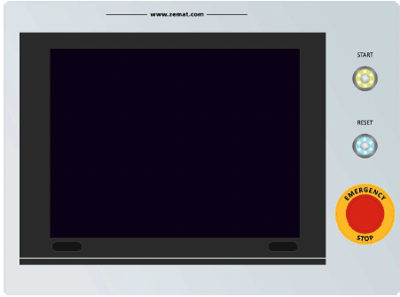

Fig.5. MAIN 스위치 그림 6. 제어 패널 그림 7 압축 공기 단자
- 메인 스위치 - 스위치 설치 스위치 박스 문 (그림 5) ), 는 설계 에서 스위치 를 전기 공급 을 및 OFF 로 전환합니다. 는 에서 를 에서 를 에서 1 위치 로, 는 에서 기계 를 ON 으로, 는 에서 를 에서 를 에서 0 위치로, xml-ph-0031@deepl.inte
- HMI 패널 - 제어판(그림 6)에서 찾을 수 있는 터치식 화면으로, 기계를 프로그래밍하고 제어하도록 설계되었습니다.
- 시작 - 이 녹색 버튼에 불이 들어오면 기기가 작업할 준비가 되었음을 나타냅니다(그림 6).
- RESET - 파란색 버튼 을 사용하여 재시작 제어 시스템 및 기계의 안전 시스템 및 오류 발생 후 경보 (그림 6 ).
- 비상 정지 - 버섯머리 버튼 즉시 종료 전체 기계, 이벤트 고장 또는 사고. 버튼 은 운영자의 패널 (그림 6) 및 xml-ph-0030@deepl.inte 에 있습니다.
-
압축 공기 단자(그림 7);
-
수동으로 작동하는 압축 공기 차단 밸브(밸브를 열려면 밸브를 왼쪽으로 돌려 ON 위치로 설정하고, 오른쪽으로 돌리면 OFF 위치로 설정하면 밸브가 닫힙니다);
오른쪽 가이드 및 입력 스톱의 위치
조정 THE 위치 조정 THE RIGHT 리미터 및 THE 엔트리 범퍼
![]() 주의! 규정 should be 실시 이후 선택 스타일이 있습니다, 입력 의 판지 치수 및 자동 설정의 왼쪽 가이드.
주의! 규정 should be 실시 이후 선택 스타일이 있습니다, 입력 의 판지 치수 및 자동 설정의 왼쪽 가이드.
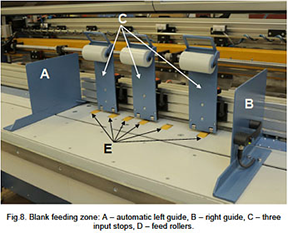
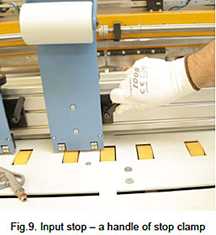
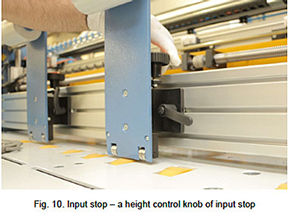
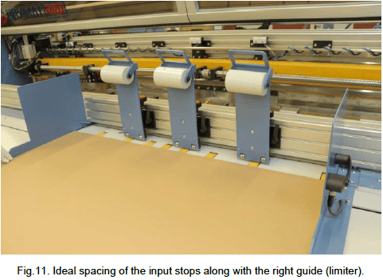
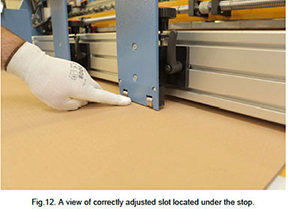

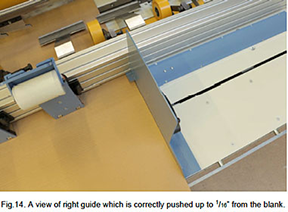
- 테이블에 빈 을 테이블에 배치합니다.
- 입력 중지 핸들을 실행 취소합니다(그림 9).
- 입력 스톱을 부드럽게 들어 올려 두 개를 보드 끝으로 밀어내고 세 번째 스톱은 롤러의 중앙과 롤러 위에 놓아야 합니다(그림 11).
- 주황색 핸들을 위로 조여 입력 멈춤 (그림 9).
- 손잡이(그림 10)를 사용하여 각 범퍼 아래의 간격을 설정하여 하나의 상자를 넣을 수 있도록 하되, 두 개의 상자를 넣을 수 없도록 합니다(그림 12).
- 핸드 그립(그림 13)을 사용하여 매트에 거의 밀착되도록 올바른 스톱을 설정하고, 스톱 사이에 매트가 걸리지 않도록 1/16인치의 여유를 둡니다(그림 14).
전원에 연결
- 기계 주변의 구역을 확인하십시오. 이 는 깨끗하고 깔끔한 환경 속에서 작업할 수 있도록 설계되었습니다. 폐기물 또는 장애물 없이 규칙적인 작업 활동에 악영향을 미칠 수 있는 없이 작업할 수 있습니다.
- 골판지 블랭크, 생산 준비 완료를 준비합니다.
- 생산 주기 제공 사용자 , 폐기물 및 기성품 상자 적절한 장소 , 기계 근처 에 용기가 필요한 경우.
- 확인 모든 커버 및 경비원 장소 및 확인 모든 문 폐쇄 - 그것은 엄격하게 금지 수행 작업 열려 커버 또는 누락 경비원 이 will 트리거 the xml-ph.
- 제어판의 비상 정지 푸시 버튼이 올바른 위치에 있는지 확인하세요. 재설정하려면 버섯모양의 푸시 버튼을 시계 방향으로 돌립니다.
- 전원 공급 장치를 기계에 연결하고(플러그를 전원 공급 장치 소켓에 꽂거나 스위치를 켭니다), 공기 호스를 단자에 연결하고 압축기를 켜서 압축 공기 시스템을 연결합니다.
- 공압 공급이 85psi/6bar에서 110psi/8bar 사이인지 확인합니다.
- 머신 측면 케이스에 설치된 메인 스위치를 1 / ON 위치로 돌립니다.
- 기기의 전원을 켜면 표준 절차에 따라 ALARM과 같은 오류 메시지가 표시됩니다: 준비되지 않음, 비상 정지 등의 오류 메시지가 HMI 터치 패널에 표시됩니다. 기기를 작동시키려면 START 버튼을 누릅니다. 그 결과 경보 시스템과 드라이브의 테스트가 시작됩니다. START 버튼이 녹색으로 깜박이면 기계가 대기 모드로 전환되어 작업할 준비가 되었음을 의미합니다.
- 터치식 디스플레이 패널에 테스트 키가 표시되면 이를 누르면 판지를 운반하는 롤러가 아래/위로 움직이는 테스트를 수행하는 나이프와 함께 회전 테스트에 들어갑니다(절차는 약 5초 동안 진행됩니다).
- 모든 절차가 성공적으로 끝나면 기계가 작업할 준비가 된 것이며, 메인 창이 HMI 패널에 표시되어야 합니다.
![]() 주의: 커버 필수 항상 be 닫힘 또는 의 기계가 작동하지 않습니다.
주의: 커버 필수 항상 be 닫힘 또는 의 기계가 작동하지 않습니다.
![]() 주의: 의 응급 상황 STOP 버튼 is 디자인 될 눌렀다 at any 시간 특히 언제 an 긴급 상황 종료는 즉시 필요.
주의: 의 응급 상황 STOP 버튼 is 디자인 될 눌렀다 at any 시간 특히 언제 an 긴급 상황 종료는 즉시 필요.
![]() 주의! In case 의 오류 메시지 can 여전히 be 본 의 디스플레이 이후 누르기 의 시작 버튼을 클릭합니다, go 에 경고, 오류 메시지 및 실패 표시 in 의 기술 문서.
주의! In case 의 오류 메시지 can 여전히 be 본 의 디스플레이 이후 누르기 의 시작 버튼을 클릭합니다, go 에 경고, 오류 메시지 및 실패 표시 in 의 기술 문서.
연결 해제
다음 전원 끄기 절차 는 생산 이 완료되면 항상 항상 구현되어야 합니다 :
- 메인 스위치 를 위치 0-OFF - 이 는 머신 이 꺼져 있음을 의미합니다.
- 컴퓨터 주변의 작업 환경 을 지웁니다.
- 기계 가 작동이 중단되고 작동이 중단되는 경우 더 긴 기간 동안 - 즉, 주말에 - 전원 공급 장치와 압축 공기를 분리해야 합니다.
7.0 HMI 패널 화면 설명
홈 - 박스 디자인 선택
메인 화면에서 기본 형식 의 FEFCO 스타일 을 사용할 수 있습니다. 먼저 스타일 을 선택하거나 '기타' 를 선택하면 무료 스타일 상자 ~ 디자인할 수 있습니다 .
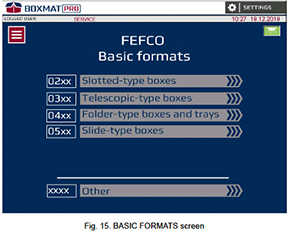
- 설정 - 버튼을 누르면 설정 화면 ( 51페이지)이 열립니다. 이 화면에서 3개의 추가 화면 을 선택할 수 있습니다 :
- 수동 이동 - 옵션 사용 가능 에서 수동 이동 화면 에서 모든 이동 부품, 사용 가능 에서 기계, 수동으로 이동 가능.
- 서비스 - 옵션 사용 가능 서비스 화면 통계 정보 머신의 작동 및 고급 매개변수 머신의 작동 .
-
메뉴 - 이 버튼을 누르면 다음과 같은 기능이 표시된 화면이 열립니다: 로그인, 레시피, 통계 및 언어 설정.
-
슬롯형 상자(플랩 상자) - 이 버튼을 누르면 FEFCO 스타일의 플랩 상자 템플릿이 포함된 화면이 열립니다(그림 16, 그림 17).
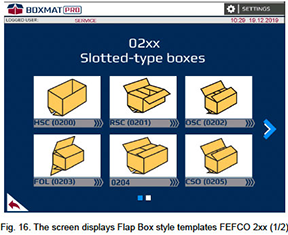
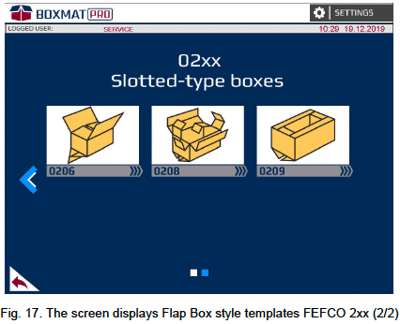
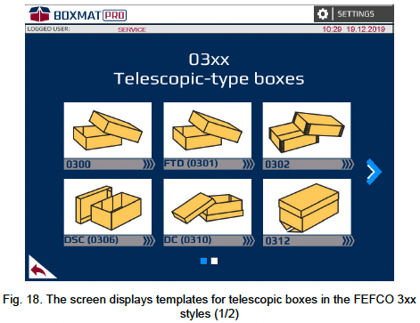
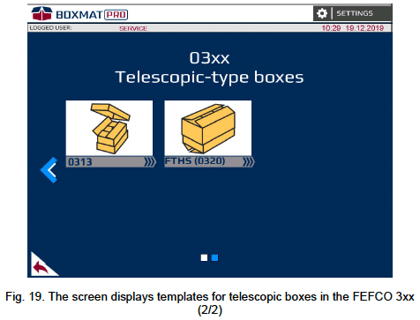
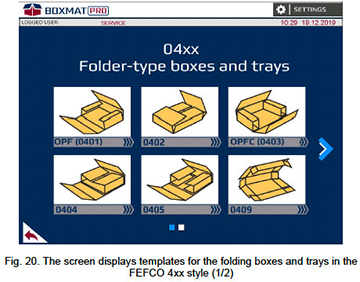
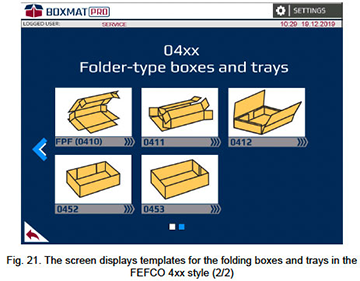
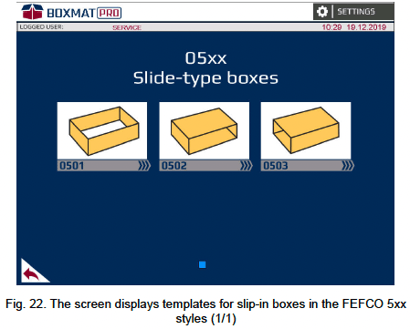
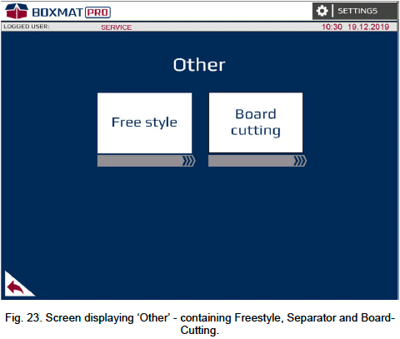
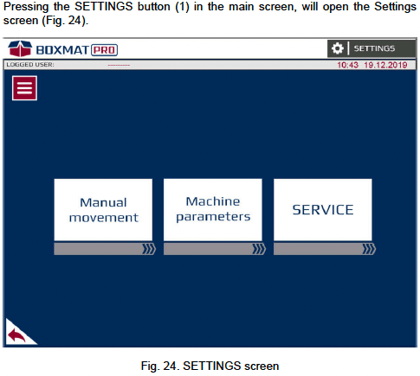
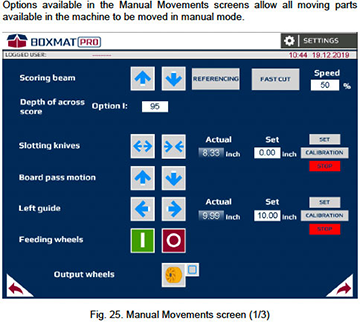
 채점 빔을 위로 이동합니다.
채점 빔을 위로 이동합니다. 채점 빔을 아래쪽으로 이동합니다;
채점 빔을 아래쪽으로 이동합니다;
 위쪽 화살표 버튼이 노란색으로 표시되면 채점/슬롯팅 빔이 시작될 준비가 된 상단 위치에 있음을 나타냅니다.
위쪽 화살표 버튼이 노란색으로 표시되면 채점/슬롯팅 빔이 시작될 준비가 된 상단 위치에 있음을 나타냅니다.
14. 참조 - 이 버튼은 시작을 위해 슬롯 나이프가 있는 채점 빔을 상단 위치로 설정합니다.
15. FAST CUT - 의 버튼 시작 하나 전체 주기 의 의 득점/복권 빔 설정 속도- 값 0% - 없이 점수 없음 슬롯 사이;
- 값 100% - 최대 점수 깊이 사이 슬롯;
17.  이들 버튼 변경 의 의 위치 의 슬롯팅 나이프. 프레스 길게 누릅니다. 에 이동합니다:
이들 버튼 변경 의 의 위치 의 슬롯팅 나이프. 프레스 길게 누릅니다. 에 이동합니다:
 슬롯 나이프 이동 천천히 분리합니다.
슬롯 나이프 이동 천천히 분리합니다. 의 슬롯팅 나이프 이동 천천히 닫습니다.
의 슬롯팅 나이프 이동 천천히 닫습니다.

슬롯 나이프의 위치는 왼쪽 나이프의 끝에서 오른쪽 나이프의 끝까지의 거리로 측정됩니다. 칼날은 기계의 중앙을 향해 또는 중앙에서 균일하게 움직입니다. 칼날의 간격은 2 1/2"에서 78 1/2"까지 다양합니다.

버튼 중 하나에 노란색 화살표가 표시되면 슬롯 나이프가 가능한 한 멀리 이동했음을 나타냅니다.
18. 실제 - 필드에 현재 거리 슬롯팅 나이프 사이를 표시합니다.
19. 설정 필드 - 입력 거리 에서 슬롯 나이프 는 간격이 있어야 합니다.
20. 설정 버튼 - 시작 슬롯팅 칼의 이동 위치 입력 설정 필드 (19).
21. 캘리브레이션 버튼 - 을 누르면 창이 열리고 창이 열려 에 실제 측정값을 입력합니다. 이 는 '실제' 필드를 업데이트합니다.

보정 창은 비밀번호 7415를 입력한 후에만 열 수 있습니다.
22. STOP - 버튼이 슬롯팅 나이프 이동을 중지합니다.
23. 보드 패스 모션 ![]() 프레스 및 보류 에 이동 의 골판지 시트 in 또는 out 의 기계. 프레스
프레스 및 보류 에 이동 의 골판지 시트 in 또는 out 의 기계. 프레스 ![]() 앞으로 및
앞으로 및 ![]() 를 누르면 반대가 됩니다.
를 누르면 반대가 됩니다.
24. 보드 가이드 ![]() 프레스 및 보류 이들 버튼 에 변경 의 위치 의 의 왼쪽, 자동, 보드 가이드.
프레스 및 보류 이들 버튼 에 변경 의 위치 의 의 왼쪽, 자동, 보드 가이드.

왼쪽 가이드의 위치는 가이드 내벽에서 기계 중심까지의 거리로 측정됩니다. 가이드는 1 3/4" ~ 47" 범위 내에서 설정할 수 있습니다.

버튼 중 하나에 노란색 화살표가 표시되면 왼쪽 가이드가 극단적인 위치에 있음을 나타냅니다.
25. 실제 위치 - 필드 에 현재 위치 의 보드 가이드가 표시됩니다.
26. 설정 - 필드 가능 입력 위치 왼쪽 보드 가이드 설정합니다.
27. 설정 - 이 버튼은 왼쪽 가이드를 위치로 '설정' 필드로 이동합니다. (26).
28. 캘리브레이션 버튼 - 을 클릭하면 창이 열리고 창을 열어 에 실제 거리 를 에서 중앙 의 기계 에서 왼쪽 가이드를 입력합니다. 이 는 '실제' 필드 (25)를 업데이트합니다.

보정 창은 비밀번호 7415를 입력한 후에만 열 수 있습니다.
29. STOP - 버튼이 왼쪽 가이드 이동을 중지합니다.
30. 수유 롤: ![]() - 이들 버튼 는 사용됨 에 시작 또는 중지 피드 롤러.
- 이들 버튼 는 사용됨 에 시작 또는 중지 피드 롤러.
31. ![]() 이 버튼을 누르면 이전 화면으로 돌아갑니다. (그림. 24).
이 버튼을 누르면 이전 화면으로 돌아갑니다. (그림. 24).
32. ![]() 이 버튼은 의 다음 화면 (그림 26).
이 버튼은 의 다음 화면 (그림 26).
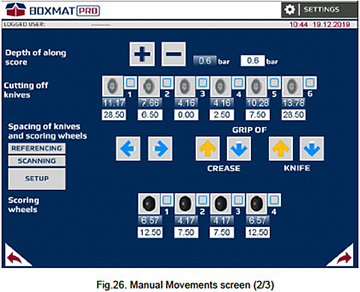
33. + - 이 버튼 은 의 깊이 를 의 점수 를 따라 의 상자 를 따라 의 압력 을 조정하여 의 롤을 변경합니다. 의 버튼을 누르면 의 압력 설정 이 0.1 바씩 변경됩니다:
- + 는 압력을 증가시킵니다;
- - 압력을 줄입니다.

0~3bar 범위 내에서 압력을 설정할 수 있습니다.

압력은 기계에 대한 공급 압력보다 큰 값에 도달할 수 없습니다.
34. 필드 는 실제 압력 을 에 적용하여 득점 휠을 표시합니다.
35. 필드에 설정된 압력 을 적용하여 득점 바퀴에 표시합니다. 이 필드에 가능 압력 값을 입력합니다. 키보드의 입력 버튼을 누르면 압력은 업데이트됩니다.
36. 함께 절단 off 나이프 - 이 그래픽 show 의 활성 세로로 차단 나이프 (너비 대비 자르기). 누르기 켜짐 의 사진 will 리프트 또는 lower 해당 칼. 낮추기 의 칼 is 표시 by a 녹색 "tick" ![]() .
.
 이 기계에는 4개, 6개 또는 8개의 나이프를 장착할 수 있습니다. 사용되는 최대 칼 개수는 기계의 추가 옵션에 따라 달라집니다.
이 기계에는 4개, 6개 또는 8개의 나이프를 장착할 수 있습니다. 사용되는 최대 칼 개수는 기계의 추가 옵션에 따라 달라집니다.
37. 필드에는 각 회전식 칼의 실제 위치가 세로로 표시됩니다.
 각 세로 커팅 칼날의 위치는 칼날에서 기계 중심까지의 거리로 측정됩니다. 1 3/4" ~ 47" 범위 내에서 칼날을 설정할 수 있습니다.
각 세로 커팅 칼날의 위치는 칼날에서 기계 중심까지의 거리로 측정됩니다. 1 3/4" ~ 47" 범위 내에서 칼날을 설정할 수 있습니다.
38. 각 세로 나이프의 미리 결정된 위치를 표시하는 필드입니다. 이 필드에서 각 나이프를 중앙에서 설정할 위치를 입력할 수 있습니다.
 칼은 그래픽에 표시된 것과 같은 순서로 간격을 두어야 하며, 그렇지 않으면 "칼 [칼 번호]를 따라 설정할 수 없습니다."라는 메시지가 표시됩니다.
칼은 그래픽에 표시된 것과 같은 순서로 간격을 두어야 하며, 그렇지 않으면 "칼 [칼 번호]를 따라 설정할 수 없습니다."라는 메시지가 표시됩니다.
간격 의 나이프 및 득점 바퀴 ![]() 이들 버튼 변경 의 의 위치 도구 홀더, 즉 득점 바퀴 및 의 세로 나이프:
이들 버튼 변경 의 의 위치 도구 홀더, 즉 득점 바퀴 및 의 세로 나이프:
 이동 홀더 에 의 왼쪽;
이동 홀더 에 의 왼쪽; 이동 그리퍼 를 오른쪽으로 클릭합니다.
이동 그리퍼 를 오른쪽으로 클릭합니다.
![]() 이들 버튼 잠금 또는 릴리스 의 득점 바퀴 그리퍼 핀:
이들 버튼 잠금 또는 릴리스 의 득점 바퀴 그리퍼 핀:
 잠금 해제 그리퍼 핀;
잠금 해제 그리퍼 핀; 잠금 의 그리퍼 핀.
잠금 의 그리퍼 핀.
 노란색 화살표는 핀의 위치를 나타냅니다.
노란색 화살표는 핀의 위치를 나타냅니다. ![]() 핀 잠김,
핀 잠김, ![]() 핀을 잠금 해제합니다.
핀을 잠금 해제합니다.
41. ![]() 이들 버튼 잠금 또는 릴리스 세로 나이프 그리퍼 핀:
이들 버튼 잠금 또는 릴리스 세로 나이프 그리퍼 핀:
 잠금 해제 그리퍼 핀;
잠금 해제 그리퍼 핀; 잠금 의 그리퍼 핀.
잠금 의 그리퍼 핀.
42. 참고 - 이 버튼은 도구 보유자를 자신의 이니셜 위치로 이동시킵니다.
 언제 참고 절차 is 활성 백라이트 의 의 푸시 버튼 is 켜짐.
언제 참고 절차 is 활성 백라이트 의 의 푸시 버튼 is 켜짐.
43. 스캔 - 이 버튼은 스캐너 (도구 홀더) 를 도구 를 통해 실제 위치를 정의하고 수량을 확인하기 위해 이동합니다.
 언제 스캔 절차 is 활성 백라이트 의 의 push 버튼은 켜짐.
언제 스캔 절차 is 활성 백라이트 의 의 push 버튼은 켜짐.
44. 설정 - 이 버튼은 세로 절단 칼 및 득점 바퀴 를 설정 필드에 입력한 대로 사전 설정된 위치로 이동합니다.
 언제 설정 절차 is 활성 백라이트 의 의 push 버튼 is 켜짐.
언제 설정 절차 is 활성 백라이트 의 의 push 버튼 is 켜짐.
45. 그래픽 도면 대표 활성 득점 바퀴. 누르기 켜짐 의 그래픽 그리기 리프트 또는 낮추다 의 해당 득점 바퀴. 낮추기 의 롤러는 표시 by a 녹색 "tick" ![]()
 The machine can 수용 4, 6 또는 8 채점 휠.
The machine can 수용 4, 6 또는 8 채점 휠.
46. 필드는 각 채점 휠의 현재 위치 를 표시합니다.
The 위치 의 의 채점 휠 is 측정됨 as 의 거리 에서 apex 의  의 롤러 또는 의 middle 의 의 롤러 언제 거기 는 핀 2개 - 에 의 center 의 의 기계. It is 가능 에 set 의 롤 내 범위 1" ~ 47”.
의 롤러 또는 의 middle 의 의 롤러 언제 거기 는 핀 2개 - 에 의 center 의 의 기계. It is 가능 에 set 의 롤 내 범위 1" ~ 47”.
47. 이 필드는 미리 결정된 위치 각 득점 휠. 이 필드는 가능 입력 위치 에서 각 롤러 설정 .
The 롤러 should be 스페이스 in 의 동일  주문 as 제시 in 의 그래픽, 그렇지 않으면 의 메시지 "잘못된 데이터 에 대한 의 scores" 는 가 표시됩니다.
주문 as 제시 in 의 그래픽, 그렇지 않으면 의 메시지 "잘못된 데이터 에 대한 의 scores" 는 가 표시됩니다.
48. ![]() - 이 버튼 를 반환하면 이전 화면 (그림. 25).
- 이 버튼 를 반환하면 이전 화면 (그림. 25).
49. ![]() - 이 버튼 리드 를 다음 화면 (그림 27).
- 이 버튼 리드 를 다음 화면 (그림 27).
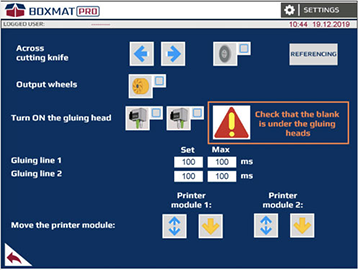
그림 27. 매뉴얼 이동 화면 (3/3)
51. The 그래픽 쇼 의 가로 절단 칼. 누르기 켜짐 의 사진 will 리프트 또는 lower 의 나이프. The 낮추기 의 칼 is 표시 by a 녹색 "tick" ![]() .
.
52. 참고 - 이 버튼 을 가로질러 를 절단 칼 을 홈 위치로 이동합니다.
 언제 참고 절차 is 활성 백라이트 의 의 푸시 버튼 is 켜짐.
언제 참고 절차 is 활성 백라이트 의 의 푸시 버튼 is 켜짐.
53. 출력 바퀴 - The 그래픽 쇼 의 비크러시 롤러. 누르기 켜짐 사진 리프트 또는 낮추다 모든 의 exit 롤러. 낮추기 의 롤러 is 시그널 by 녹색 "틱" ![]() .
.
54. 그래픽은 두 개의 접착 헤드를 보여줍니다. 그림 에서 을 누르면 접착 헤드 (옵션)가 열립니다.
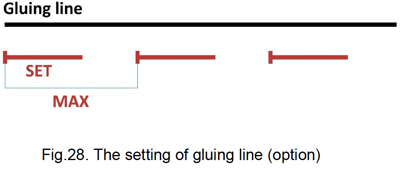
55. 글루잉 라인 1 - 세트 - 열기 시간 의 글루잉 헤드 for 글루잉 라인 1 (그림 28) (옵션).
56. 글루잉 라인 1 - MAX - 사이클 시간 of 글루잉 헤드 for the 글루잉 라인 1 (그림 28) (옵션).
57. 글루잉 라인 2 - 세트 - 열기 시간 의 글루잉 헤드 for 글루잉 라인 2 (그림 28) (옵션).
58. 글루잉 라인 2 - MAX - 사이클 시간 of 글루잉 헤드 for the 글루잉 라인 2 (그림 28) (옵션).
59. 프린터 모듈 1 (옵션)을 로 이동합니다:
 리프트 위/아래 의 프린터 모듈 1
리프트 위/아래 의 프린터 모듈 1 또는
또는  은 다음을 나타냅니다. 위치 의 프린터 모듈 1 이동 프린터 모듈 2 (옵션):
은 다음을 나타냅니다. 위치 의 프린터 모듈 1 이동 프린터 모듈 2 (옵션):
프린터 모듈 2 (옵션)로 이동합니다:
 리프트 위/아래 의 프린터 모듈 2
리프트 위/아래 의 프린터 모듈 2 또는
또는  은 다음을 나타냅니다. 의 위치 의 프린터 모듈 2
은 다음을 나타냅니다. 의 위치 의 프린터 모듈 2  - 이 버튼 를 반환하면 이전 화면 (그림 26).
- 이 버튼 를 반환하면 이전 화면 (그림 26).
기계 매개변수 화면
기계 파라미터 화면 은 기본 기계 설정 (예: 기계 공구 위치, 속도 의 개별 하위 어셈블리 등 등)에서 사용 가능한 옵션입니다.
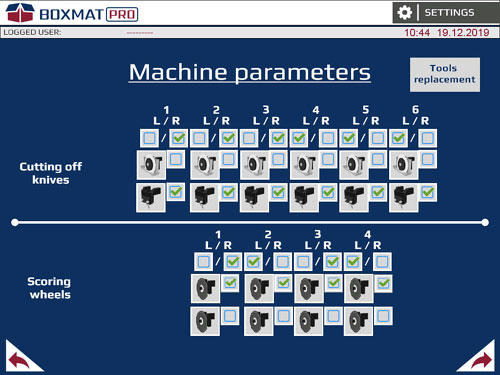
그림 29. 기계 파라미터 화면 (1/5)
62. 그래픽 커팅 나이프를 따라 활성 상태를 표시합니다. 에서 을 누르면 그래픽 요소가 의 방향 과 해당 칼을 변경합니다:
- a 녹색 "tick"
 은 다음을 나타냅니다. 그 의 칼의 방향 is 에 의 왼쪽 또는 오른쪽 의 의 수정 as 조회 에서 의 앞 의 의 machine (그림. 30- A,B).
은 다음을 나타냅니다. 그 의 칼의 방향 is 에 의 왼쪽 또는 오른쪽 의 의 수정 as 조회 에서 의 앞 의 의 machine (그림. 30- A,B).
만약 의 연산자 변경 사항 의 위치 의 a  도구, 즉 에서 의 왼쪽 옆으로 의 맞아요, 다음 이 변경 MUST be 입력 에 의 machine 매개변수.
도구, 즉 에서 의 왼쪽 옆으로 의 맞아요, 다음 이 변경 MUST be 입력 에 의 machine 매개변수.
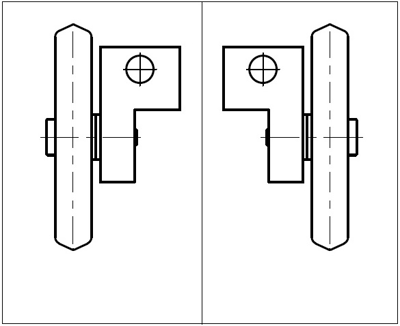
그림 30. 공구 방향의 예 의 기준 득점 바퀴: A - 기계의 전면 에서 으로 본 고정의 왼쪽 으로, B - 기계의 전면 에서 로 본 고정의 오른쪽 으로, 기계의 로 본 고정의 오른쪽 으로.
63. 로터리 나이프 / 면도기 블레이드 나이프 - 이 매개변수 는 기계에 장착된 나이프의 유형 을 설명합니다.
The 연산자 필수 항상 입력 이  변경 에 의 매개변수 가 기계의 나이프 가지고 been 변경됨 에서 하나 유형 에 다른 하나는
변경 에 의 매개변수 가 기계의 나이프 가지고 been 변경됨 에서 하나 유형 에 다른 하나는
64. 활성 채점 휠을 나타내는 그래픽. 에서 을 누르면 그래픽 이미지 가 의 방향 과 해당 롤을 변경합니다:
- a 녹색 "틱" 은 롤러 가 에 왼쪽 또는 오른쪽 의 고정 을 에서 볼 때 앞 기계 (그림 30 - A,B).
The 연산자 필수 항상 입력 이  변경 에 의 매개변수 가 기계의 채점 휠 가지고 been 에서 변경됨 하나 옆으로 기타.
변경 에 의 매개변수 가 기계의 채점 휠 가지고 been 에서 변경됨 하나 옆으로 기타.
65. 스코어링 휠 유형 1 / 유형 2 - 이 매개변수 는 기계에 장착된 유형의 스코어링 휠을 설명합니다.
The 연산자 필수 항상 입력 이  변경 에 의 매개변수 가 기계의 채점 휠 가지고 been 변경됨 에서 하나 유형 를 기타.
변경 에 의 매개변수 가 기계의 채점 휠 가지고 been 변경됨 에서 하나 유형 를 기타.
66. ![]() - 이 버튼 반환 에 의 이전 (그림 24).
- 이 버튼 반환 에 의 이전 (그림 24).
67. ![]() - 이 버튼 리드 를 다음 화면 (그림. 31).
- 이 버튼 리드 를 다음 화면 (그림. 31).
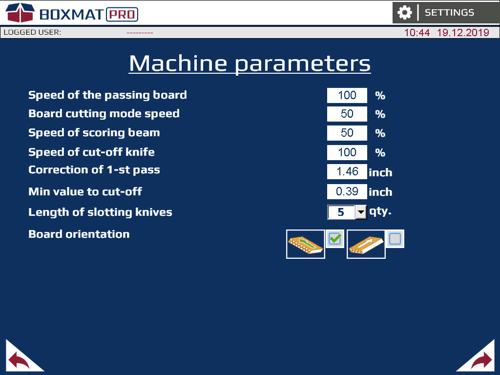
68. 통과 보드의 속도 - 속도 의 보드 의 FEFCO 또는 프리 스타일 사이클.
69. 보드 절단 모드 속도 - 속도 의 보드 보드 보드 절단 모드
70. 득점 빔 속도 - 속도 의 의 슬롯팅/득점 빔 의 의 사이클
71. 컷오프 나이프의 속도 - 속도 의 건너편 의 절단 나이프 의 의 사이클
72. 1 차 통과 수정 - 이 매개변수 는 길이 의 첫 번째 패널 의 상자에 영향을 미칩니다. 만약 어떤 유지보수 가 수행되었다면, 이 매개변수 는 변경되어야 할 수도 있습니다 .
73. 컷오프할 최소값 - 설정 최소 값 을 으로 컷오프 으로 길이 대형 공백에서
74. 슬롯팅 나이프의 길이 - 번호 슬롯팅 나이프 에 장착된 모든 측면의 기계
75. 보드 오리엔테이션 - 빠른 또는 부드러운 보드 주기적으로 통과하기
76. ![]() - 이 버튼 반환 에 의 이전 (그림 29).
- 이 버튼 반환 에 의 이전 (그림 29).
77. ![]() - 이 버튼 리드 를 다음 화면 (그림. 32).
- 이 버튼 리드 를 다음 화면 (그림. 32).

그림 32. 기계 파라미터 화면 (3/5)
78. 측정 휠 1과 2의 둘레 - 정확한 둘레 측정 휠의 둘레.
79. 보드 패스 모션 ![]() 프레스 및 보류 에 이동 의 골판지 시트 in 또는 out 의 기계. 프레스
프레스 및 보류 에 이동 의 골판지 시트 in 또는 out 의 기계. 프레스 ![]() 앞으로 및
앞으로 및 ![]() 를 누르면 반대가 됩니다.
를 누르면 반대가 됩니다.
80. 설정 - 거리 보드 이동 인코더 1 또는 인코더 2 버튼(휠 1 또는 2를 측정하여 측정)을 누른 후 이동합니다.
81. 인코더 1 - 버튼 이 의 통로 를 시작하면 인코더용 보드 1.
 버튼은 다음과 같은 경우에 활성화되어야 합니다. 보드가 인코더 1 아래에 있습니다.
버튼은 다음과 같은 경우에 활성화되어야 합니다. 보드가 인코더 1 아래에 있습니다.
82. 인코더 2 - 인코더용 보드 의 통로 를 버튼으로 시작 2.
 이 버튼은 보드가 인코더 2 아래에 있을 때 활성화되어야 합니다.
이 버튼은 보드가 인코더 2 아래에 있을 때 활성화되어야 합니다.
83. ![]() 버튼 에 대한 매뉴얼 작업 의 의 칼을 가로질러:
버튼 에 대한 매뉴얼 작업 의 의 칼을 가로질러:
 이동 의 칼 에 왼쪽에 있습니다;
이동 의 칼 에 왼쪽에 있습니다; 이동 의 칼 에 오른쪽에 있습니다.
이동 의 칼 에 오른쪽에 있습니다.
84. 84. 그래픽 쇼 the across 절단 칼. 누르기 켜짐 의 사진 will 리프트 또는 lower 의 칼. The 낮추기 의 의 칼 is 로 표시된 a 녹색 "틱" ![]() .
.
85. 거리 슬롯 따라 점수 - 거리 에서 중앙 에서 점수 빔 에서 중앙 에서 점수 바퀴.
86. 슬롯 사이의 거리 - 나이프를따라 - 거리 중심 득점 빔 로터리 나이프까지.
87. 슬롯 사이의 거리 - 건너편 나이프 - 중앙 의 득점 빔 건너편 나이프까지 거리 .
88. 거리 슬롯 - 프린터 1 - 거리 에서 중앙 의 스코어링 빔 에서 프린터 모듈 1.
89. 거리 슬롯 - 프린터 2 - 거리 에서 중앙 의 스코어링 빔 에서 프린터 모듈 2.
90. ![]() - 이 버튼 반환 에 의 이전 화면 (그림 31).
- 이 버튼 반환 에 의 이전 화면 (그림 31).
91. ![]() - 이 버튼 리드 를 다음 화면 (그림. 33).
- 이 버튼 리드 를 다음 화면 (그림. 33).
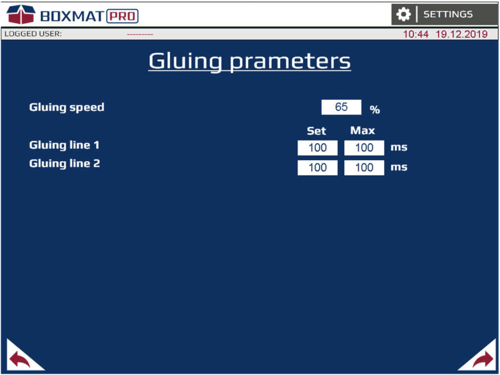
그림 33. 기계 파라미터 화면 (4/5) (옵션)
92. 접착 속도 - 속도 의 접착 헤드 동안 접착 모드 (옵션).

그림 34. 줄을 붙이는 설정
93. 접착 라인 1 - 세트 - 열기 시간 의 접착 헤드 for 접착 라인 1 (그림 34) (옵션).
94. 접착 라인 1 - MAX - 사이클 시간 의 접착 헤드 for 접착 라인 1 (그림 34) (옵션).
95. 접착 라인 2 - 세트 - 열기 시간 의 접착 헤드 for 접착 라인 2 (그림 34).
96. 글루잉 라인 2 - MAX - 사이클 시간 의 글루잉 헤드 for the 글루잉 라인 2 (그림 34) (옵션).
97. ![]() - 이 버튼 반환 에 의 이전 화면 (그림. 32).
- 이 버튼 반환 에 의 이전 화면 (그림. 32).
98. ![]() - 이 버튼 리드 에 의 다음 화면 (그림. 35).
- 이 버튼 리드 에 의 다음 화면 (그림. 35).
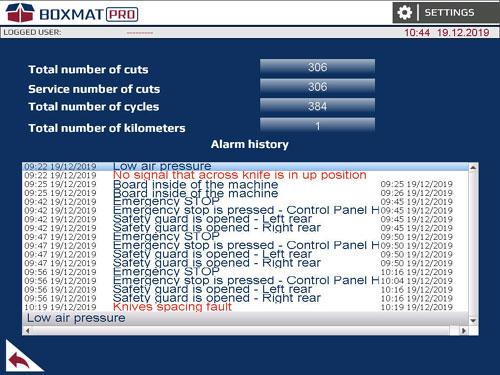
그림 35. 기계 매개변수 화면(5/5)
99. 총 삭감 횟수 - 횟수 삭감 횟수 슬롯팅 빔 창립이래.
100. 서비스 컷 수 - 컷의 번호 made by 슬롯팅 빔 이후 마지막 서비스.
101. 총 사이클 수 - 숫자 자동 작업 사이클 시작 이후.
102. 총 킬로미터 수 - 수 의 킬로미터 의 보드가 인코더로 측정한 이후
103. 알람 기록 - 메시지의 기록 .
104. ![]() - 이 버튼 로 반환됩니다. 의 이전 화면 (그림 33).
- 이 버튼 로 반환됩니다. 의 이전 화면 (그림 33).
서비스 화면
서비스 화면에는 기기 작동에 대한 통계 정보가 포함되어 있습니다.
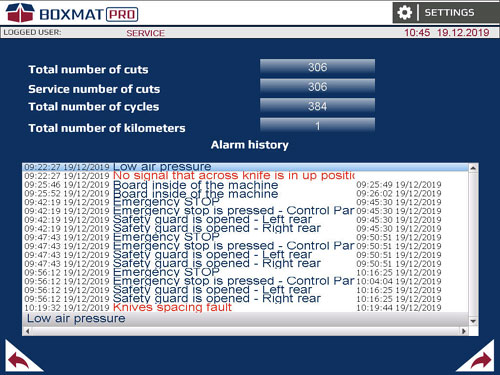
그림 36. 서비스 화면(1/3)
105. 총 컷 수 - 컷의 개수 컷의 개수 에 의해 슬롯팅 빔 창립 이래.
106. 서비스 컷 수 - 컷의 번호 made by 슬롯팅 빔 이후 마지막 서비스.
107. 총 사이클 수 - 자동 작업 사이클 시작 이후 의 수 .
108. 총 킬로미터 수 - 수 의 킬로미터 의 보드가 측정한 이후 인코더로 측정한 보드 수
109. 알람 기록 - 긴급 메시지의 기록 .
110. ![]() - 이 버튼 로 반환됩니다. 의 이전 화면 (그림. 24).
- 이 버튼 로 반환됩니다. 의 이전 화면 (그림. 24).
111. ![]() - 이 버튼 리드 에 의 다음 화면 (그림. 37).
- 이 버튼 리드 에 의 다음 화면 (그림. 37).
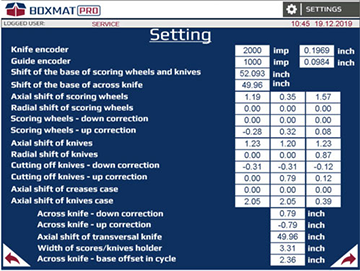
그림 37. 서비스 화면(2/3)
도구의 도구의 '영점'을 조정하고 롤
112. 나이프 인코더 - 는 인치당 임펄스 의 개수 를 설정하여 슬롯팅 나이프의 위치를 설정합니다(예: 2000 = 0.1969").
왼쪽 가이드 인코더 - 왼쪽 가이드(예: 1000 = 0.0984")에 대해 인치당 임펄스의 수 를 왼쪽 가이드(예: 1000 = 0.0984")로 설정합니다.
114. 점수판과 나이프의 바닥을 - 기계의 중앙 에서 "0" 위치 로이동하여 바퀴와 종방향 나이프를 채점합니다.
115. 건너편 칼의 바닥 이동 - 비활성화됨
116. 점수의 축 이동(3세트) - 에서 중앙 의 거리 에서 채점 바퀴 에서 지점 에서 그리퍼 센서가 감지하는 지점 입니다.
117. 점수의 방사형 이동 - 수정 에 대한 로터리 채점 점
118. 득점 휠 - 다운 보정(3세트) - 오프셋 다운 액션 포인트 보드에서
119. 득점 바퀴 - 업 보정(3세트) - 오프셋 for up action point on the board
120. 나이프의 축 이동(3세트) - 거리 나이프의 중심 나이프 에서 지점 까지 그리퍼 센서가 감지하는 지점 까지.
121. 나이프의 방사형 이동 (3 세트) - 보정 for 로터리 블레이드 절단 포인트
122. 커팅 오프 나이프-다운 보정 (3 세트) - 오프셋 for down action point 0n the board
123. 커팅 오프 나이프-업 보정 (3 세트) - 오프셋 for up action point on the board
124. 점수 케이스의 축 이동(3세트) - 거리 에서 가장자리 케이스의 지점 에서 그리퍼 센서 가 도구를 감지합니다.
125. 나이프 케이스의 축 이동(3세트 ) - 케이스의 가장자리 에서 지점 까지의 거리 에서 그리퍼 센서 가 공구를 감지합니다.
126. 칼을 가로질러 - 아래로 수정 - 오프셋 아래로 액션 포인트 보드에서
127. 칼을 가로질러 - 상향 수정 - 오프셋 for up action point on the board
128. 횡단 나이프의 축 이동 - 거리 중앙 기계에서 홈 위치 횡단 나이프.
130. 칼을 가로질러 - 사이클의 기본 오프셋 - 오프셋 for the first action point down on the board
131. ![]() - 이 버튼을 누르면 이전 화면 (그림. 36).
- 이 버튼을 누르면 이전 화면 (그림. 36).
132. ![]() - 이 버튼은 의 다음 화면 (그림. 38).
- 이 버튼은 의 다음 화면 (그림. 38).
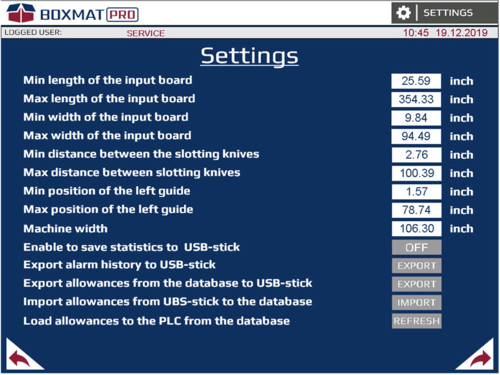
그림 38. 서비스 화면(3/3)
조그속도 - 느린 의 보드 - 설정 의 속도 의 보드 의 조그 모드.
통과 속도 - 보드 출구 - 설정 속도 보드 기계에서 나올 때 .
조그속도 - 득점 빔 - 설정 속도 의 득점 득점 빔 "수동 이동" 화면에서 '위로' 및 '아래로' 화살표를 사용하여 으로 제어할 때 .
조그속도 - 간격 점수 및 나이프 - 속도 점수 롤 및 나이프 그리퍼 제어 시 "수동 이동" 화면에서 제어합니다.
간격 점수 및 나이프의 속도 - 설정 속도 간격 점수 롤 및 나이프 누른 후 "간격 - 점수 및 나이프" 버튼 "수동 움직임" 화면에서.
조그속도 - 컷오프 나이프 - 는 "수동 이동" 화면에서 제어할 때 의 속도 를 의 나이프 로 설정합니다.
드라이런(보드 없음) - 보드 없이 자동 사이클 의 활성화 .
글루 - 활성화 글루 모드 허용 글루 설정 창 ~ 잠금해제
141. 프린터 수량 - 머신에 설치된 인쇄 모듈 의 개수입니다.
142. 나이프 개수 - 기계는 4, 6 또는 8 나이프를 사용하여 작업 할 수 있습니다.
143. 점수 수 - 기계 는 4 또는 6 점수를 사용하여 작동할 수 있습니다.
거리 ENC1 - ENC2 - 거리 에서 측정 휠 1 에서 측정 휠 2.
서비스 카운터 재설정 - 비밀번호 를 입력하고 버튼 RESET을 눌러 서비스 삭감 횟수 를 지웁니다.
146. ![]() - 이 버튼 를 반환하면 이전 화면 (그림. 37).
- 이 버튼 를 반환하면 이전 화면 (그림. 37).
시스템 메뉴 - 이 버튼 열기 시스템 메뉴 터치 패널
'FEFCO' 스타일 스크린 - RSC(표준 스타일 201 REV) 기준 설명다음에는 기능 사용 가능 구성 화면 RSC (FEFCO 0201 REV) 표준 스타일이 있습니다.

그림 39. RSC 스타일 설정 메인 화면
RSC - FEFCO 스타일 선택.
149. ![]() - 를 저장하면 current 상자 에 기계의 메모리.
- 를 저장하면 current 상자 에 기계의 메모리.
150. 수량 세트 - 상자 ~ 의 번호 가 만들어집니다.
수량 완료 - 카톤 의 개수 는 이미 만들어졌습니다. 다음 에 , 에는 RESET 버튼 을 사용하여 개수 를 재설정합니다. 수정하려면 수량 완료 카운터, PLUS/MINUS 버튼을 사용합니다.
완료 후 완료 후 완료 후 필수 숫자 의 판지 상자, 기계 will 중지. To  계속 생산, 의 RESET 버튼 should be 를 누릅니다, 그렇지 않으면 it 를 사용할 수 없습니다. 를 시작하려면 new 주기
계속 생산, 의 RESET 버튼 should be 를 누릅니다, 그렇지 않으면 it 를 사용할 수 없습니다. 를 시작하려면 new 주기
길이 - 내부 길이 상자 필수.
너비 - 내부 너비 of 상자 필수.
높이 - 내부 높이 of 상자 필수.
두께 - 필드 에서 두께 의 판지 에서 보드 는 만들어졌으며, 는 입력해야 합니다.
156. 스코어링 깊이 수동 보정 - 빔 스코어링 깊이(% ):이 설정 에 의 설정 깊이 의 깊이 의 깊이에 대한 가로 점수 는 be 에 범위 0% ~ 100%
- 값 0% - 없이 점수 없음 슬롯 사이;
- 값 100% - 최대 점수 깊이 슬롯 사이;
채점 깊이 수동 수정 - - + 및 - 버튼( )을 사용하여 보드의 점수( )를 따라 의 깊이( )를 조정할 수 있습니다:
 The 설정 에 대한 의 깊이 의 의 점수 should be 선택됨 에 따르면 환경설정.
The 설정 에 대한 의 깊이 의 의 점수 should be 선택됨 에 따르면 환경설정.
현재 보드의 길이와 너비를 설정하십시오 - 이 버튼을 누르면 화면이 열립니다 (그림 37) 에 를 추가하십시오 입력 시트 크기.
159. SETUP MACHINE - 모든 치수가 추가되었을 때 또한 시트 크기 이 버튼은 모든 절단/채점 도구 를 그들의 정확한 위치로 이동합니다.
기계가설정되지 않았습니다 - 이 는 모든 정보 가 입력된 또는 기계 가 설정되지 않았다는 것을 나타냅니다. 이 는 를 로 변경합니다 준비됨 에 작업 모든 가 설정되면.
161. START - 자동 상자 생산 을 현재 스타일로 시작합니다.
162. STOP - 은 전체 보드 가 통과한 후 기계 를 정지합니다.
163. 인쇄/접착(또는 인쇄) - 이 버튼 은 화면 을 열어 파라미터 의 인쇄 (그림 40) (옵션)을 설정합니다.
164. ![]() - 이 버튼을 누르면 이전 화면으로 이동합니다.
- 이 버튼을 누르면 이전 화면으로 이동합니다.
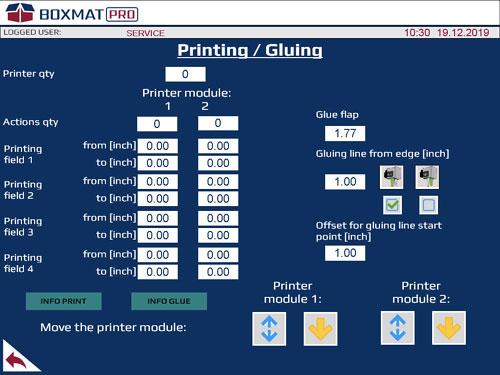
그림 40. 인쇄 설정(옵션).
프린터 수량 - 프린터의 번호 기계 (옵션)에 설치된 프린터.
 The machine can 수용 1 또는 프린터.
The machine can 수용 1 또는 프린터.
166. 액션 수량 - 필드 , 옵션으로 판지에 인쇄 필드 설정하기
 The 최대 수 인쇄물 수 는 4입니다.
The 최대 수 인쇄물 수 는 4입니다.
167. 인쇄 필드 [1...4] -에서 - 결정 위치 보드 어디 인쇄 머리 들어 올리기 (옵션).
인쇄 필드 [1...4] - 에서 - 에서 위치 를 결정 보드 에서 인쇄 헤드 이동 아래로 (옵션).
프린터 모듈 1 / 2 - 의 체크박스 프린터 모듈 (1 또는 2) (옵션).
프린터 모듈 1(옵션)을 이동합니다:
 리프트 위/아래 의 프린터 모듈
리프트 위/아래 의 프린터 모듈 또는
또는  은 다음을 나타냅니다. 위치 의 프린터 모듈
은 다음을 나타냅니다. 위치 의 프린터 모듈
이동 프린터 모듈 2 (옵션):
 리프트 위/아래 의 프린터 모듈
리프트 위/아래 의 프린터 모듈 또는
또는 은 다음을 나타냅니다. 위치 의 프린터 모듈
은 다음을 나타냅니다. 위치 의 프린터 모듈
172. ![]() - 이 버튼 를 반환하면 이전 화면으로 이동합니다.
- 이 버튼 를 반환하면 이전 화면으로 이동합니다.
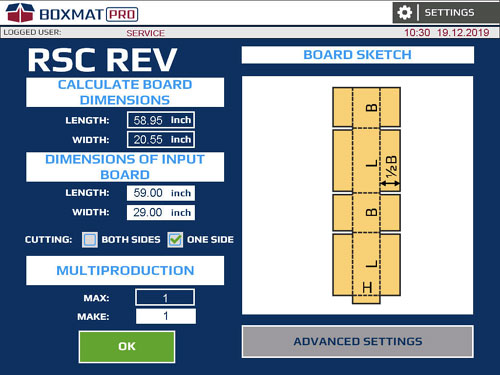
그림 41. RSC 스타일 설정 화면 - 보드 크기.
173. 그래픽 보여주는 완성된 보드 에 선택한 FEFCO 스타일.
174. 길이 - 필요한 보드의 길이입니다.
175. 너비 - 필요한 보드 너비입니다.
176. 길이 - 입력 시트의 길이를 입력합니다.
177. 너비 - 입력 시트의 너비를 입력합니다.
178. 절단 - 스크랩 양식을 잘라냅니다:
- 양쪽 모두
- 한 쪽
179. 최대 - 현재 시트의 길이에서 생성할 수 있는 현재 상자 수를 표시합니다.
180. MAKE - 시트에서 필요한 상자 수를 입력합니다. 이 값은 MAX 값보다 낮거나 같을 수 있습니다.
181. 확인 - 화면에 입력한 모든 값을 수락하고 이전 화면으로 돌아갑니다(그림 39).
182. 고급 설정 - 이 버튼을 누르면 현재 상자에 대한 고급 설정이 표시된 화면이 열립니다(그림 42).
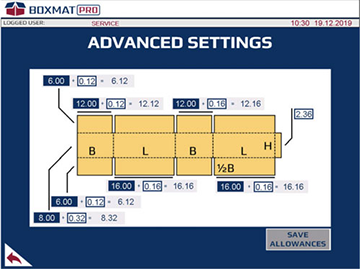
그림 42. RSC 스타일 설정 화면 - 고급 설정
183. 파란색 필드 - 여유분이 없는 상자 패널 길이의 현재 값(그림 42 - 1)
184. 흰색 필드 - 허용치(그림 42 - 2)
185. 회색 필드 - 상자 패널 길이의 총 값(그림 42 - 1) 허용치 저장 버튼 - 버튼을 누르면 초과 사이즈가 초과 사이즈 데이터베이스에 저장됩니다. 허용치 변경 사항은 스타일을 종료한 후 이전 값으로 복원됩니다. 허용량을 영구적으로 저장하려면 허용량 저장 버튼을 약 1초간 누르면 저장된 허용량이 메시지로 확인됩니다(그림 43).

그림 43. 저장된 수당 확인 창
 The 버튼 is 활성 이후 로그인 운영자의 계정입니다.
The 버튼 is 활성 이후 로그인 운영자의 계정입니다.
프리스타일 화면
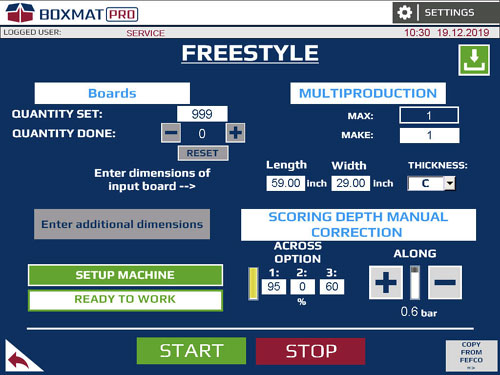
그림 44. 기본 프리스타일 구성 화면
186. 레시피 저장 - 이 버튼은 현재 구성된 파라미터를 상자 에 머신의 메모리에 저장합니다.
187. 수량 설정 - 필드 여기서 지정된 번호 의 상자 ~ 는 자동 모드 에서 입력할 수 있습니다 ; 이 는 활성화됩니다 by pressing START
188. 수량 완료 - 필드 표시 현재 번호 상자 만든 자동 주기. 다음 에 그것은 이다 RESET 버튼 사용 재설정 카운트 카드보드 xml-ph-0031@deepl.
이후 완료 의 set 숫자 의 판지 상자, 의 기계 의지 중지. To  계속 생산, 의 RESET 버튼 should 를 누릅니다, 그렇지 않으면 it will not be 가능 에 시작 a new 주기.
계속 생산, 의 RESET 버튼 should 를 누릅니다, 그렇지 않으면 it will not be 가능 에 시작 a new 주기.
189. 길이 - 필드 에서 길이 의 입력 보드, 에서 에서 골판지 상자 는 잘라 입력할 수 있습니다 .
너비 - 필드 에서 너비 의 입력 보드, 에서 에서 판지 상자 는 잘라낼 입력할 수 있습니다 .
191. 두께 - 두께 의 입력 보드, 에서 골판지 상자 는 에서 로 잘라냅니다.
최대 - 필드 에서 최대 가능한 번호 의 상자 에서 가 만들어졌으며, 길이 - 및 에서 연속 다중 생산 에서 하나 입력 보드 - 가 표시되었습니다.
MAKE - a field where the number of boxes can be entered which are to be made in multi-production from one input board along its length. 이 값은 낮거나 같은 xml-ph-0031@d.
스코어링 깊이 매뉴얼 수정 - 빔 스코어링 깊이 in [%].
The 설정 에 대한 의 깊이 의 의 점수 should be in  범위 0% 를 100%로 설정합니다:
범위 0% 를 100%로 설정합니다:
- 점수가 없는 0 % 값입니다.
- 100% 값은 전반적으로 깊은 점수를 의미합니다.
195. 채점 깊이 매뉴얼 수정 - + 및 - 버튼 을 사용하여 점수의 깊이 를 에서 세로로 (따라) 조정할 수 있습니다:
- 플러스 - a 더 깊은 점수;
- 마이너스 - 얕은 점수.
The 설정 의 의 깊이 의 의 따라 및  across 점수 should 는 필요에 따라 실험적으로 선택할 수 있습니다.
across 점수 should 는 필요에 따라 실험적으로 선택할 수 있습니다.
입력 추가 치수 - 이 버튼 이 상자 설정 화면 프리스타일에서 첫 번째 설정 화면(그림 45)을 엽니다.
197. SET UP MACHINE - 버튼이 모든 사용 가능한 기계 액추에이터 를 세트 위치 로 이동하여 를 카톤으로 만듭니다.
기계 는 NOT SET / READY TO WORK - 정보 에 대한 액추에이터의 위치 의 기계. READY TO WORK 는 기계 가 준비되었음을 표시하며 상자를 스타일이 선택된 로 만듭니다.
START - 버튼 시작 자동 사이클 의 상자 생산 프리스타일에서.
STOP - 버튼 은 자동 생산 사이클 의 상자, 전체 보드 가 기계 를 통해 이동한 후 를 중지합니다.
돌아가기 - 버튼으로 이전 화면으로 돌아가기 - 기타 (그림 23) .
COPY FROM FEFCO - 버튼 값 설정 최근 사용한 FEFCO 스타일 프리스타일로 복사합니다.
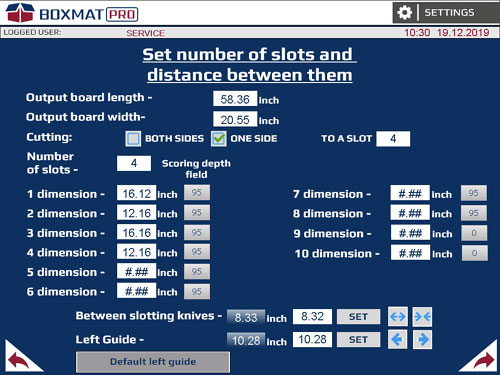
그림 45. 프리스타일 구성 화면 - 첫 번째 설정 화면
203. 출력 보드 길이 - 길이 의 출력 보드
204. 출력 보드 너비 - 에 필드 에 입력 너비 의 출력 형식입니다.
205. 절단 - 입력 카톤 을 하나 또는 양쪽 면에 포맷합니다:
- 양쪽 양쪽 - 포맷 의 입력 카톤 두 개의 세로 나이프. 두 배 폐기물 생성;
- 하나의 측면 - 포맷팅 입력 카톤 세로 칼. 단일 폐기물 생성.
The 커팅 옵션 is 사용 가능 만약 의  팔로잉 관계 is 이행됨: 완료 입력 형식 is 큰 보다 계산된 형식입니다.
팔로잉 관계 is 이행됨: 완료 입력 형식 is 큰 보다 계산된 형식입니다.
206. 슬롯 - 포맷 입력 카톤 폭 따라 세로 나이프 에서 시작 포맷 에서 선택된 가로 점수 . 슬롯 절단 필드 에 값 0 을 입력하면 전체 길이를 따라 형식이 형식 이 됩니다.
207. 슬롯의 번호 - 필드 여기서 세트 번호 컷 슬롯 나이프가 골판지 골판지 결정됩니다 .
208. 치수 1 ... 10 - 필드 에서 연속적인 절단 사이의 거리 를 에 슬롯팅 나이프 를 입력해야 합니다 .
209. 득점 깊이 필드 - 선택 득점 깊이 득점 빔 (그림 46).
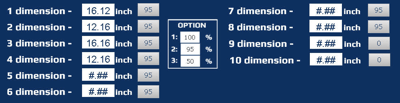
그림 46. 옵션 창 - 스코어링 빔의 깊이.
210. 설정 상자 위치 - 거리 입력 어느 슬롯 나이프 간격이 있어야 합니다 .
211. 설정 버튼 - 시작 슬롯 칼의 움직임 을 위치 로 입력 설정 상자.
212.  이들 버튼 변경 의 위치 의 의 슬롯팅 나이프. 를 누르고 보류 에 이동합니다:
이들 버튼 변경 의 위치 의 의 슬롯팅 나이프. 를 누르고 보류 에 이동합니다:
 슬롯 나이프 이동 천천히 분리
슬롯 나이프 이동 천천히 분리 의 슬롯팅 나이프 이동 천천히 닫습니다.
의 슬롯팅 나이프 이동 천천히 닫습니다.
The 위치 의 의 슬롯팅 나이프 is 측정됨 as 의 거리 에서 앞 의 t 그는 왼쪽 칼 에 의 앞 의 의 오른쪽 칼. The 나이프 슬라이드 down 에 의 center 의 의 machine 균등하게 또는 이동 apart 에서 center 의 기계. 간격 의 의 블레이드 내 의 범위 2¾" 에 78 ¾" is 가능.
그는 왼쪽 칼 에 의 앞 의 의 오른쪽 칼. The 나이프 슬라이드 down 에 의 center 의 의 machine 균등하게 또는 이동 apart 에서 center 의 기계. 간격 의 의 블레이드 내 의 범위 2¾" 에 78 ¾" is 가능.
언제 하나 의 의 버튼 디스플레이 a 노란색  화살표, it 은 다음을 나타냅니다. 그 의 슬롯팅 나이프 가지고 그들의 목적지.
화살표, it 은 다음을 나타냅니다. 그 의 슬롯팅 나이프 가지고 그들의 목적지.
213. 현재 위치 - 이 필드에는 보드 가이드의 현재 위치가 표시됩니다.
214. 설정 상자 - 왼쪽 보드 가이드를 설정할 위치를 입력할 수 있는 필드입니다.
215. 설정 - 이 버튼은 왼쪽 보드 가이드를 '설정 상자'의 위치로 이동합니다.
216. 보드 가이드 ![]() 이 버튼을 길게 누르면 왼쪽 자동 보드 가이드의 위치를 변경할 수 있습니다.
이 버튼을 길게 누르면 왼쪽 자동 보드 가이드의 위치를 변경할 수 있습니다.
The 위치 의 왼쪽 리미터 is 측정됨 as 의 거리 에서 내부 벽 의 의  리미터 에 의 center 의 의 기계. It is 가능 를 설정하려면 내의 리미터 의 범위 1 ¾" 에 47”.
리미터 에 의 center 의 의 기계. It is 가능 를 설정하려면 내의 리미터 의 범위 1 ¾" 에 47”.
언제 하나 의 의 버튼 디스플레이 a 노란색  화살표, it 은 다음을 나타냅니다. 그 의 왼쪽 가이드 is in an 극단적 위치 및 has 도달 그것의 지정된 위치.
화살표, it 은 다음을 나타냅니다. 그 의 왼쪽 가이드 is in an 극단적 위치 및 has 도달 그것의 지정된 위치.
기본값 왼쪽 가이드 - 리미터의 기본값 위치 를 리미터로 복원합니다.
218. 반환 - 이 버튼 은 을 이전 화면 - 프리스타일 설정 화면 - 메인 (그림 44)로 반환합니다.
219. 앞으로 - 이 버튼 이 위로 다음 화면 - 프리스타일 설정 화면(그림 47)이 열립니다.
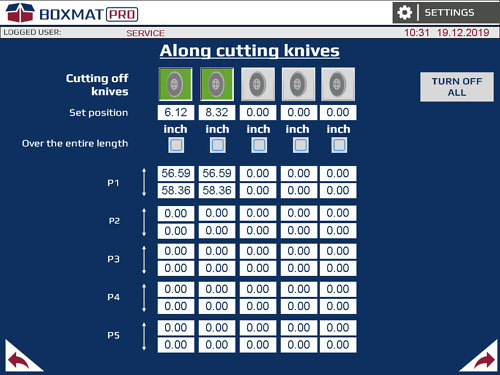
그림 47. 프리스타일 구성 화면 - 두 번째 설정 화면
220. 종방향 나이프 사용 가능. 종방향 나이프 녹색으로 강조 표시된 그래픽 은 녹색으로 강조 표시된 녹색 은 활성 종방향 도구가 생산 사이클에서 사용됨을 나타냅니다. 화면에서 사용 가능한 종방향 나이프의 번호는 선택된 절단 모드 ( 오른쪽에서 또는 양쪽에서 ) 또는 절단 없음에 따라 달라질 수 있습니다.
The 기계 캔 핸들 4, 6 또는 8 나이프.  The 최대 숫자 의 의 지원 나이프 의존 켜짐 의 추가 옵션 의 기계.
The 최대 숫자 의 의 지원 나이프 의존 켜짐 의 추가 옵션 의 기계.
필드 는 에 설정 위치 를 의 절단 나이프 세로로 상대 에 의 왼쪽 가장자리 의 출력 형식. 에 이 필드, 는 에 가능 에 입력 에 위치 에 각 나이프 가 xml-ph-0030@deepl.interna.
The 나이프 should be 스페이스 in 의 동일  주문 as 제시 in 그래픽, 그렇지 않으면 a 메시지 "틀린 데이터 에 대한 의 나이프" shall 가 표시됩니다.
주문 as 제시 in 그래픽, 그렇지 않으면 a 메시지 "틀린 데이터 에 대한 의 나이프" shall 가 표시됩니다.
221. 입력 길이 이상 - 출력 형식의 전체 길이를 따라 세로 나이프로 선택한 절단 옵션을 활성화합니다.
222. 세로 절단 P [1...5] - 각 세로 나이프에 대한 절단 프로파일을 표시하는 필드입니다:
- 시작점 P [1...5] - 이 필드에 표시되는 값은 포맷의 시작부터 측정하여 나이프를 내릴 포맷의 위치(또는 상자를 위한 포맷의 일부)를 나타냅니다.
- 끝점 P [1... 5] - 이 필드에 표시되는 값은 포맷의 시작부터 측정하여 나이프를 들어 올릴 포맷(또는 상자를 위해 의도된 포맷의 일부)의 위치를 의미합니다.
223. 모든 버튼 끄기 - 이 버튼은 활성 세로 칼의 모든 필드를 비활성화하고 재설정합니다.
224. 돌아가기 - 이전 화면 - 프리스타일 구성 화면 - 첫 번째 설정 화면으로 돌아가는 버튼입니다(그림 47).
225. 앞으로 - 버튼을 누르면 다음 화면인 프리스타일 설정 화면, 즉 세 번째 설정 화면으로 이동합니다(그림 49).

그림 48. 프리스타일 구성 화면 - 세 번째 설정 화면
226. 그래픽은 사용 가능한 채점 휠을 보여줍니다. 녹색으로 강조 표시된 세로 점수 그래픽은 생산 주기에서 사용되는 활성 세로 도구를 나타냅니다.
기계는 최대 6개의 채점을 처리할 수 있습니다.  바퀴
바퀴
227. 필드에는 출력 형식의 왼쪽 가장자리와 관련하여 세로 악보의 설정 위치가 표시됩니다. 이 필드에서 설정할 각 악보의 위치를 입력할 수 있습니다.
롤러는 동일한 간격으로 배치해야 합니다.  순서대로 입력해야 하며, 그렇지 않으면 "잘못된 점수 데이터"라는 메시지가 표시됩니다.
순서대로 입력해야 하며, 그렇지 않으면 "잘못된 점수 데이터"라는 메시지가 표시됩니다.
228. 전체 길이에 걸쳐 - 출력 형식의 전체 길이를 따라 선택한 세로 점수로 채점 옵션을 활성화합니다.
229. 세로로 노래 P [1... 5] - 필드에 세로로 채점하는 각 채점 휠에 대한 채점 프로필이 표시됩니다:
- 시작점 P [1...5] - 이 필드에 표시되는 값은 채점 휠이 포맷의 시작부터 측정하여 내려갈 포맷(또는 상자를 위한 포맷의 일부)의 위치를 나타냅니다.
- 끝점 P [1... 5] - 이 필드에 표시되는 값은 채점 휠이 포맷에서 처음부터 측정하여 들어올리는 포맷(또는 상자를 위한 포맷의 일부)의 위치를 나타냅니다.
230. 모두 끄기 버튼 - 활성 세로 점수에 대한 모든 필드를 비활성화하고 0으로 설정합니다.
231. 돌아가기 - 이전 화면으로 돌아가는 버튼 - 프리스타일 구성 화면 - 두 번째 설정 화면(그림 45).
232. 앞으로 - 다음 화면으로 이동하는 버튼 - 프리스타일 설정 화면 - 네 번째 설정 화면(그림 49)으로 이동합니다.
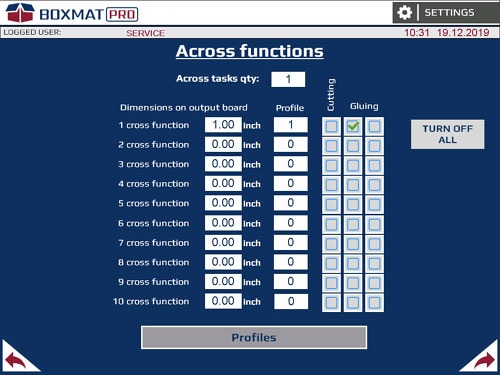
그림 49. 프리스타일 구성 화면 - 네 번째 설정 화면
233. 출력 보드 전체 - 카톤에 사용된 가로 작업 횟수입니다.
234. 1...10개의 가로 이동 - (여기서 1은 첫 번째 가로 이동, 2는 두 번째 가로 이동 등) 연속적인 가로 이동 사이의 거리를 입력해야 하는 필드에 입력합니다.
첫 번째 가로 이동이 측정됩니다.  를 출력 형식의 시작 부분으로부터 블레이드의 거리로 입력합니다.
를 출력 형식의 시작 부분으로부터 블레이드의 거리로 입력합니다.
235. 프로파일 버튼 - 선택한 모션 프로파일을 지정된 가로 동작에 할당합니다. 지정된 프로파일의 모션 범위는 가로 모션 프로파일 버튼을 누른 후 사용할 수 있습니다.
236. 자르기 및 붙이기 필드(옵션) - 측면 이동에 대한 동작을 할당합니다.
각각에 하나의 작업만 할당할 수 있습니다.  측면 이동.
측면 이동.
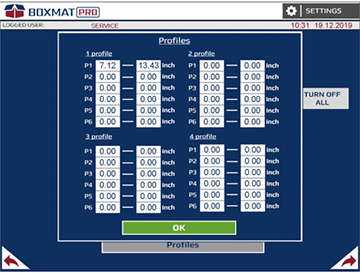
그림 50. 프리스타일 구성 화면 - 네 번째 설정 화면 - 횡방향 모션 프로파일 창
237. 프로필 1...4 - 가로 도구 이동을 위한 모션 프로필입니다:
- 시작점 P [1... 6] - 횡단 도구를 내리는 위치입니다,
- 끝점 P [1... 6] - 횡단 공구를 들어올리는 위치입니다.
238. 확인 버튼 - 횡방향 이동 프로파일 창을 닫는 버튼입니다.
239. 돌아가기 - 이전 화면으로 돌아가는 버튼 - 프리스타일 구성 화면 - 세 번째 설정 화면(그림 48).
240. 앞으로 - 다음 화면으로 이동하는 버튼 - 프리스타일 설정 화면 - 다섯 번째 설정 화면(그림 51)으로 이동합니다.
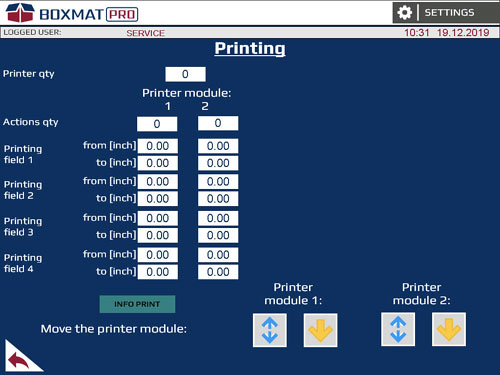
그림 51. 인쇄 매개변수 화면(옵션)
241. 프린터 수량 - 상자에 인쇄된 필드 수입니다. 하나의 상자에 최대 4개의 인쇄 필드를 사용할 수 있습니다(선택 사항).
242. 작업 수량 - 카톤에 인쇄된 필드 수입니다. 하나의 상자에 최대 4개의 인쇄 필드를 사용할 수 있습니다(선택 사항).
243. 인쇄 필드 [1...4] - 서식 - 서식에서 인쇄가 시작되는 위치를 설정합니다(선택 사항).
244. 인쇄 필드 [1...4] - to - 포맷에서 인쇄가 끝나는 위치를 설정합니다(선택 사항).
245. 인쇄 모듈 선택 필드(선택 사항).
246. 인쇄 모듈 1 올리기(선택 사항):
- 파란색 위아래 화살표 - 이 버튼을 누르면 인쇄 모듈이 올라갑니다;
- 노란색 위아래 화살표 - 이 버튼은 인쇄 모듈이 현재 어느 위치에 있는지를 나타냅니다.
247. 인쇄 모듈 2 올리기(선택 사항):
- 파란색 위아래 화살표 - 인쇄 모듈을 올리는 버튼입니다;
- 노란색 위아래 화살표 - 인쇄 모듈이 현재 어느 위치에 있는지를 나타내는 버튼입니다.
248. 돌아가기 - 이전 화면으로 돌아가는 버튼 - 프리스타일 구성 화면 - 네 번째 설정 화면(그림 49)(선택 사항).
프리스타일에서 상자 제작
프리스타일을 사용하면 사용자가 보드 절단과 관련된 모든 매개 변수를 독립적으로 설정할 수 있습니다.
RSC 스타일로 모델링된 카드보드의 프리스타일 제작 절차:
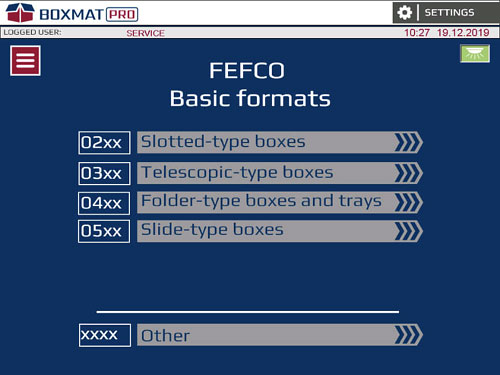
그림 52. 기본 구성 화면
1. 메인 화면 - 기본 구성 화면(그림 52)에서 기타 버튼을 선택합니다.
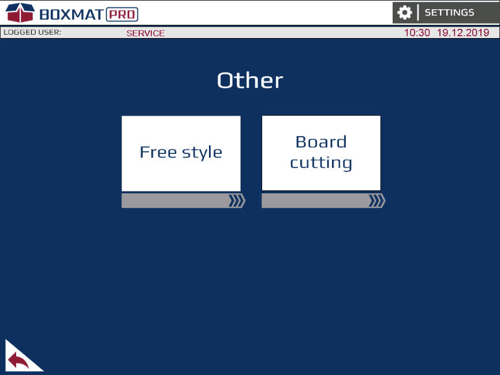
그림 53. '기타' 화면
2. '기타' 화면(그림 53)에서 프리스타일 버튼을 선택합니다.
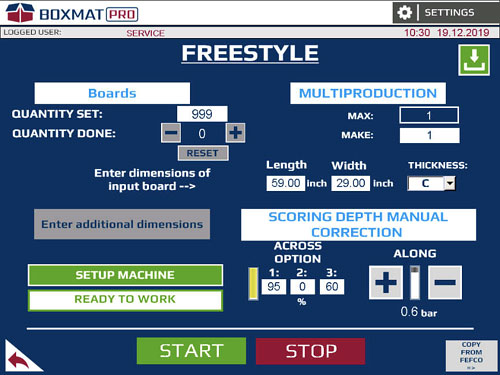
그림 54. 프리스타일 구성 화면 - 기본
3. 3. 기본 프리스타일 설정 창에서 다음 매개변수를 입력해야 합니다:
- 보드 중 번호가 완료되었습니다;
- 입력 보드의 길이, 너비 및 두께입니다;
- 및 득점 깊이와 함께
4. '추가 치수 입력'을 누르면 프리스타일에 대한 설정이 있는 첫 번째 화면이 열립니다.
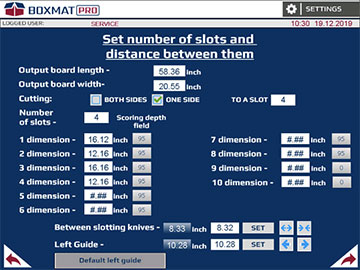
그림 55. 프리스타일 구성 화면 - 첫 번째 설정 화면
5. 첫 번째 프리스타일 설정 화면에서 다음 매개변수가 표시되어야 합니다:
- 출력 형식의 치수(길이 및 너비)입니다;
- 슬롯 수입니다;
- 슬롯 사이의 추가 치수
- 개별 슬롯의 횡단 점수 깊이입니다;
6. 이 창에서 슬롯 나이프의 너비 간격을 적절히 조정하고 왼쪽 자동 가이드를 원하는 위치로 설정해야 합니다.
7. 앞으로를 눌러 두 번째 프리스타일 설정 화면으로 이동합니다. ![]()
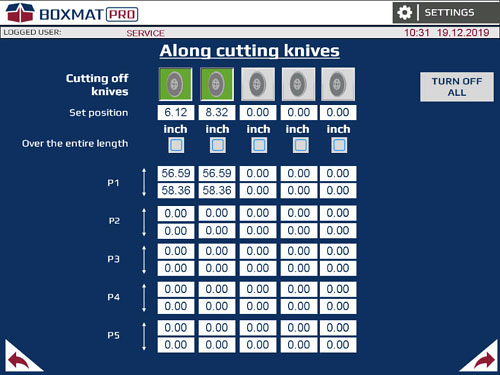
그림 53. 프리스타일 구성 화면
8. 두 번째 프리스타일 설정 화면에서 다음 매개변수가 표시되어야 합니다:
- 필요한 수의 세로 칼을 활성화합니다.
- 완전한 세로 절단 지점
9. 앞으로 버튼을 눌러 세 번째 프리스타일 설정 화면으로 이동합니다. ![]()

그림 54. 프리스타일 구성 화면
10. 세 번째, 프리스타일 설정 화면에서 다음 매개변수가 표시되어야 합니다:
- 필요한 세로 점수 수를 활성화합니다;
- 완전한 종단 득점 포인트
11. 앞으로 가기 - 네 번째 프리스타일 설정 화면으로 이동합니다. ![]()
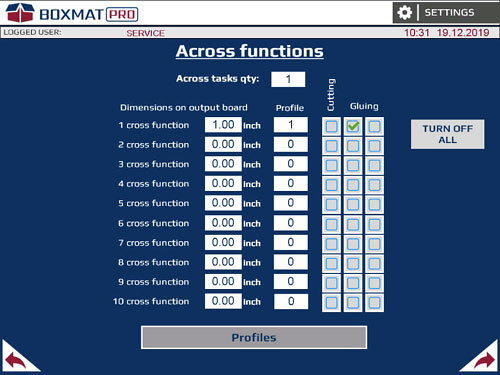
그림 55. 프리스타일 구성 화면
12. 4개의 프리스타일 설정 화면에서 다음 파라미터가 표시되어야 합니다:
- 보드의 교차 기능
- 교차 기능을 위한 프로필;
- 잘라내기 및 붙이기(옵션) 확인란 - 교차 기능에 대한 할당된 작업
13. 앞으로 가기 - 마지막 프리스타일 설정 화면으로 이동합니다. ![]()
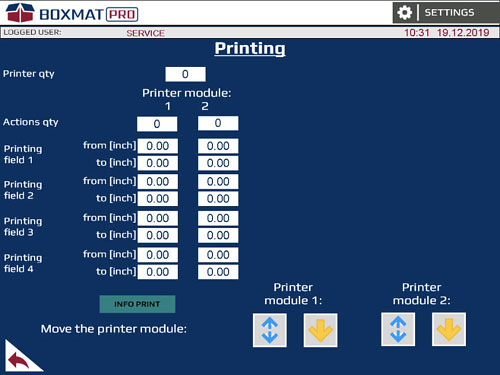
그림 56. 인쇄 설정 화면(옵션)
14. 인쇄 설정 화면에서 다음 매개변수가 표시되어야 합니다(옵션):
- 프린터 수
- 개별 프린터에 대한 작업 수
- 인쇄 영역 - [인치]에서 [인치]까지;
15. 기본 프리스타일 설정 화면으로 돌아갑니다.
16. 기본 프리스타일 설정 화면에서 "기계 설정" 버튼을 누르고 "기계 설정 안 됨" 메시지가 "작동 준비"로 바뀔 때까지 기다리세요.
17. 작동 위치에서 입력 버퍼를 설정합니다:
- 입력 롤러를 벌려 두 개는 보드의 끝에, 세 번째 롤러는 중앙에 위치하도록 합니다,
- 한 장의 보드만 통과할 수 있도록 롤러 아래의 간격을 설정합니다.
18. 보드에 거의 닿도록 올바른 가이드를 수동으로 설정합니다.
19. 테이블 위에 보드 하나를 놓고 터치 패널의 시작 버튼을 누릅니다.
20. 보드를 자르고, 슬롯에 끼우고, 꺼낸 후 길이, 너비, 슬롯 및 점수가 필요한 대로 되어 있는지 확인합니다. 필요한 경우 조정합니다.
RSC에서 박스 생산(FEFCO 스타일 0201)
RSC (0201)예제를 기반으로 한 FEFCO 스타일의 상자 생산 절차.
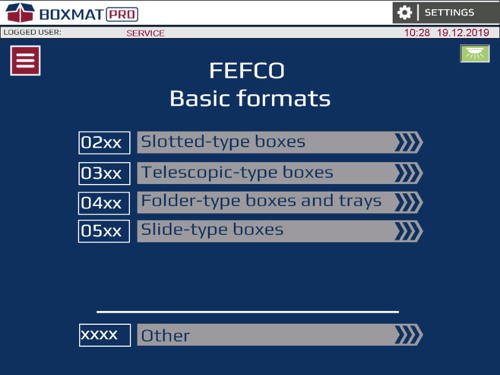
그림 57. 기본 구성 화면
1. 메인 - 기본 구성 화면(그림 57)에서 슬롯형 상자 버튼을 선택합니다.
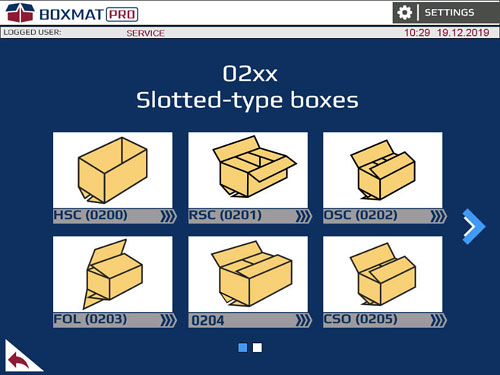
그림 58. 이 화면에는 플랩 박스 스타일 FEFCO 2xx에 대한 템플릿이 포함되어 있습니다.
2. 첫 화면에서 RSC(0201) 버튼을 선택합니다.
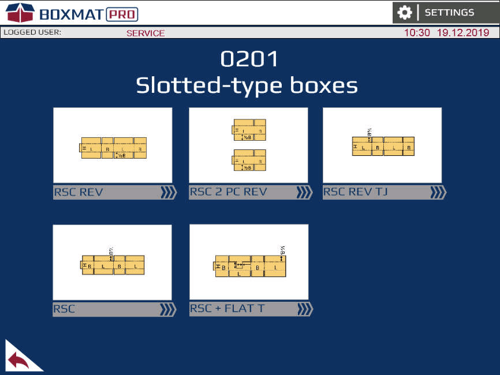
그림 59. 화면에는 상자 스타일 0201에 대한 템플릿이 포함되어 있습니다.
3. 첫 번째 RSC(0201 REV) 화면에서 RSC 버튼을 선택합니다.
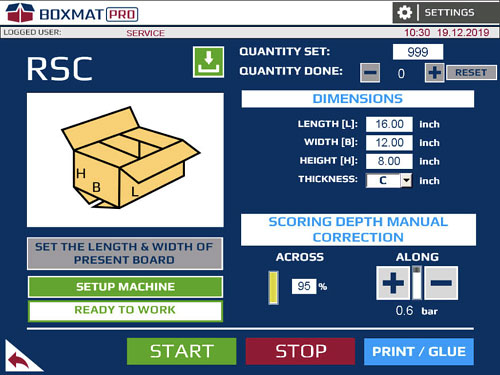
그림 60. 기본 RSC 스타일 설정 화면
4. 4. RSC 스타일의 기본 구성 창에서 다음 매개변수를 입력합니다:
- 완료할 보드의 수입니다;
- 상자의 내부 크기와 판지의 두께를 입력합니다;
-
점수의 따라 및 가로지르는 깊이입니다.
5. 버튼을 누릅니다. 보드의 현재 길이와 너비 설정 - RSC 스타일 설정을 위한 첫 번째 화면이 열립니다. 추가 화면에서 오프셋을 도입할 수 있습니다(7.6 섹션 참조).
6. 버튼을 누릅니다 인쇄 - 인쇄 설정 화면이 열립니다. 인쇄 매개변수를 입력합니다. (섹션 7.6 참조).
7. 메인 프리스타일 구성 화면에서 "기계 설정" 버튼을 누르고 "기계 설정 안 됨" 메시지가 "작동 준비"로 바뀔 때까지 기다립니다.
8. 8. 입력 버퍼를 작동 위치에 설정합니다:
-
버퍼를 벌려서 두 개가 모두 보드 끝에 위치하도록 하고 세 번째 버퍼는 롤러 위의 중앙 부분에 위치하도록 합니다.
-
버퍼 아래의 간격을 설정하여 판지 한 장을 삽입할 수 있도록 합니다. 동시에 두 장의 판지를 삽입할 수 없도록 설정합니다.
9. 보드에 거의 닿도록 올바른 가이드를 수동으로 설정합니다.
10. 테이블 위에 보드 하나를 놓고 터치 패널의 시작 버튼을 누릅니다.
11. 보드를 자르고, 슬롯에 끼우고, 꺼낸 후 길이, 너비, 슬롯 및 점수가 필요한 대로 되어 있는지 확인합니다. 필요한 경우 조정합니다.
도구 교체 절차
도구 교체 절차는 다음과 같습니다:
 주의: 절단, 채점 또는 운반 구역에서 작업할 수 있습니다. 교육을 받은 직원만 특별한 주의를 준수합니다. 이 구역에서는 신체의 다양한 부위에 부상을 입을 위험이 증가합니다.
주의: 절단, 채점 또는 운반 구역에서 작업할 수 있습니다. 교육을 받은 직원만 특별한 주의를 준수합니다. 이 구역에서는 신체의 다양한 부위에 부상을 입을 위험이 증가합니다.
 기기를 작동할 때 수행하는 모든 작업은 항상 적절한 보호 장갑을 착용한 상태에서 수행해야 합니다.
기기를 작동할 때 수행하는 모든 작업은 항상 적절한 보호 장갑을 착용한 상태에서 수행해야 합니다.
1. 1. 기기의 후면 커버를 엽니다.

그림 56. 도구 교체 절차
2. 조립 피벗을 확장합니다. 접근이 어려운 경우 압착 방지 롤러를 밀어냅니다.

그림 57. 도구 교체 절차
3. 3. 도구 홀더를 제거합니다.

그림 58. 도구 교체 절차
![]() 면도날을 교체할 때는 면도날에 특별한 주의를 기울이세요. 기계적인 충격으로 인해 면도날이 손상될 수 있습니다.
면도날을 교체할 때는 면도날에 특별한 주의를 기울이세요. 기계적인 충격으로 인해 면도날이 손상될 수 있습니다.
4. 4. 도구를 교체합니다.

그림 59. 도구 교체 절차
5. 5. 기기의 후면 커버를 닫습니다.

그림 60. 도구 교체 절차
6. 6. 재설정 버튼을 누릅니다.
7. 기계 매개변수 화면에서 기계에서 변경한 도구의 유형과 방향을 선택합니다.
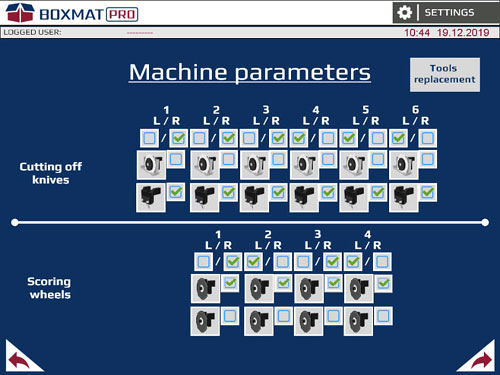
그림 61. 기계 매개변수 화면
보드 커팅 모드
보드 절단 절차는 다음과 같습니다:
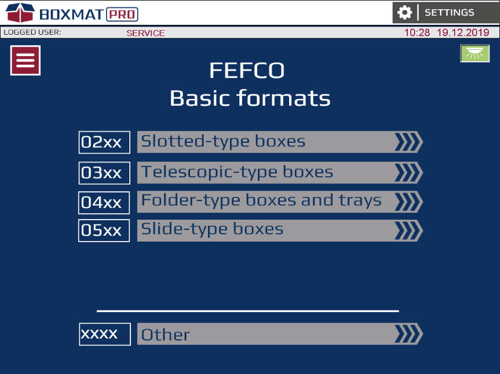
그림 62. "기본 구성" 화면
1. 1. 기본 화면인 기본 구성 화면에서 기타 버튼을 선택합니다.
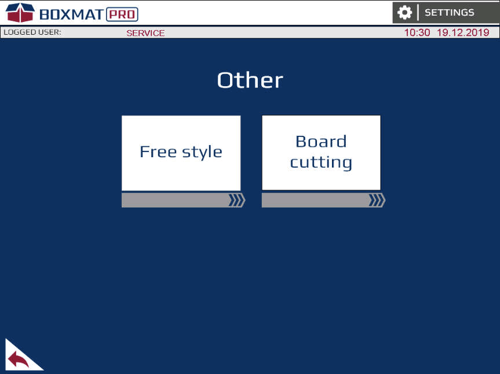
그림 63. "기타" 화면
2. '기타' 화면에서 보드 자르기 버튼을 선택합니다.
3. 양식을 자르려면 리미터의 위치 값을 입력한 다음 설정 버튼을 누릅니다.
4. 4. 입력 버퍼를 작동 위치로 설정합니다:
- 버퍼를 벌려서 두 버퍼가 모두 양식의 끝에 위치하도록 하고 세 번째 버퍼는 롤러 위의 중앙 부분에 위치하도록 합니다,
- 버퍼 아래의 간격을 설정하여 판지 한 장을 삽입할 수 있도록 하는 동시에 판지 두 장을 삽입할 수 없도록 합니다.
5. 양식에 거의 밀착되도록 올바른 리미터를 수동으로 설정하고 리미터 사이에 양식이 걸리지 않도록 0.04인치의 여유 공간을 남겨 둡니다.
6. 6. 출력 양식의 너비에 해당하는 커팅 나이프의 위치를 커팅 나이프 / 설정 값 으로 표시된 필드에 입력합니다.
7. 원하는 칼날 위치를 입력한 후 설정(칼날 및 칼 간격) 버튼을 누릅니다.
설정 절차 시작  홈/점수 및 나이프가 표시된 백라이트 버튼으로 변경되었음을 알립니다.
홈/점수 및 나이프가 표시된 백라이트 버튼으로 변경되었음을 알립니다.
8. 간격 작업을 완료한 후 지정된 나이프의 아이콘을 눌러 폼 절단을 담당하는 커팅 나이프를 내립니다. 내리는 나이프는 녹색으로 표시됩니다.
9. 입력 양식의 수를 입력합니다.
10. 테이블 위에 양식 하나를 놓고 터치 패널의 시작 버튼을 누릅니다.
11. 사이클 종료는 설정된 수의 입력 양식이 완료된 후 또는 중지 버튼을 누른 후에 이루어집니다.
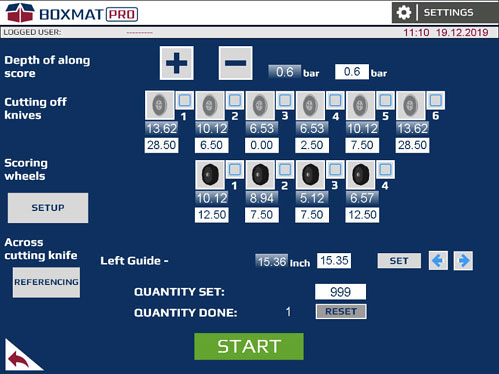
그림 64. 보드 절단 화면
레시피 - 레시피 창에 대한 설명
레시피 창을 열려면 다음과 같이 진행하세요:
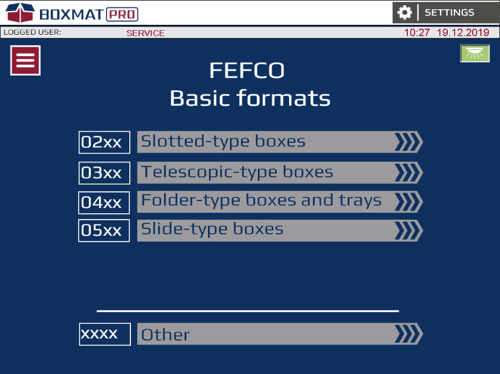
그림 65. "기본 구성" 화면
1. 기본 화면인 기본 구조 화면에서 로그인 아이콘을 선택합니다.
2. 로그인 화면에서 레시피 버튼을 선택합니다.
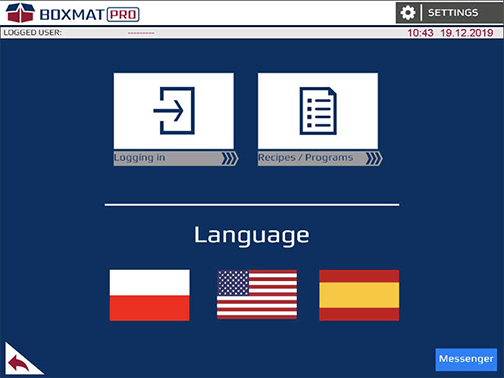
그림 66. 로그인, 레시피 및 생산 통계 화면
3. 로그인, 공식 및 생산 통계 화면에서 레시피 버튼을 선택합니다.
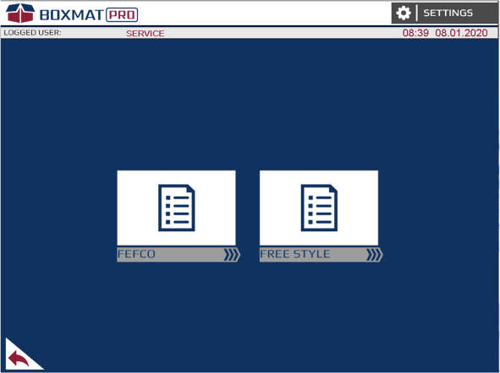
그림 67. FEFCO 레시피 및 모든 스타일/자유 스타일 선택 화면.
4. 4. 레시피 화면에서 사용 가능한 레시피 그룹(예: FEFCO 레시피) 중 하나를 선택합니다.
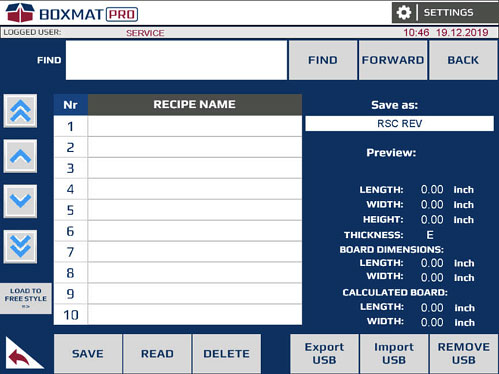
그림 68. FEFCO 레시피 화면
5. 레시피 화면은 두 가지 주요 영역으로 나뉩니다:
- 레시피 목록 및
- 스타일에 대한 정보를 저장합니다.
6. 화면 왼쪽에는 사용자가 만든 레시피가 포함된 레시피 목록과 레시피 저장, 읽기 및 삭제 버튼이 있습니다. 레시피 목록 왼쪽에는 레시피 목록을 아래로 스크롤할 수 있는 버튼이 있습니다.
7. 화면 오른쪽에는 다음과 관련된 기본 정보가 표시됩니다:
- 저장된 상자의 내부 치수(상자를 만든 판지의 길이, 너비, 높이 및 두께) - FEFCO 레시피에서 사용할 수 있는 필드입니다.
- 입력 양식의 치수(길이, 너비)입니다.
- 계산된 양식의 치수(길이, 너비)입니다.
8. 레시피 화면의 필드 및 버튼에 대한 설명입니다:
- USB 내보내기 - 펜 드라이브와 같은 휴대용 메모리에 레시피 사본을 만듭니다;
- USB 가져오기 - 펜 드라이브와 같은 휴대용 메모리에 저장된 레시피의 사본을 복원합니다;
- USB 제거 - 펜 드라이브와 같은 휴대용 메모리를 안전하게 제거합니다;
- 찾기 - 검색 필드에 지정된 레시피 이름으로 검색합니다;
- 앞으로 - 검색 필드에 이름을 입력하여 레시피 목록에서 레시피를 앞으로 검색합니다;
- 뒤로 - 레시피 목록에서 검색 필드에 이름을 입력한 채로 레시피를 거꾸로 검색합니다;
- 저장 - 레시피 목록의 레시피를 저장할 수 있습니다;
- 읽기 - 레시피를 로드하고 FEFCO 스타일 또는 자유 스타일의 창으로 자동으로 전송합니다;
- 삭제 - 레시피 목록에서 선택한 레시피를 삭제합니다. 선택한 레시피를 삭제하려면 버튼을 1초간 길게 누릅니다.
- 다른 이름으로 저장 - 생성된 스타일 레시피의 고유 이름입니다;
- 자유 스타일로 로드 - FEFCO 레시피를 자유 스타일로 복사합니다(FEFCO 레시피 화면에서 옵션 사용 가능);
- 미리보기 - 레시피 유형을 표시합니다.
레시피 - 레시피 저장 - FEFCO 스타일
FEFCO 스타일의 레시피 저장 절차는 다음과 같습니다:
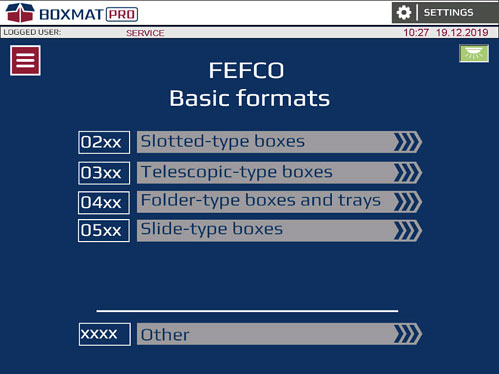
그림 69. "기본 구성" 화면
1. 기본 화면인 기본 구성 화면에서 예를 들어 02xx 플랩 박스를 선택합니다.

그림 70. 화면 02xx 플랩 박스
2. 그런 다음 상자의 스타일(예: RSC(0201))을 선택합니다.

그림 71. 0201 스타일 화면
3. 3. 상자의 형식 유형을 선택합니다(예: RSC).
4. 상자의 내부 치수를 입력한 후 "길이 및 현재 양식 설정" 버튼을 눌러 입력 양식의 치수를 지정한 다음 확인 버튼으로 이를 확인한 후 "기계 설정"을 누릅니다.
"작업 준비 완료" 메시지가 표시되면 해당 FEFCO 스타일의 화면 상단에 있는 녹색 배경에 흰색 화살표가 있는 버튼을 사용하여 레시피를 머신의 메모리에 저장합니다.
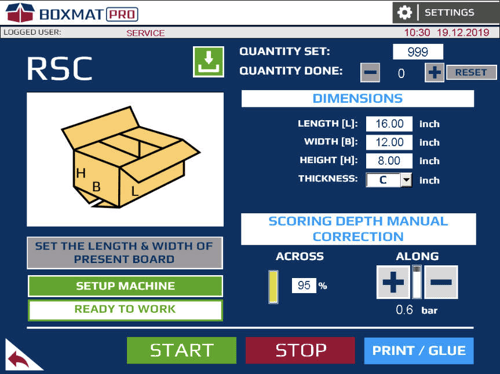
그림 72. FEFCO 레시피 화면
5. 버튼을 누르면 FEFCO 스타일의 레시피 창이 자동으로 열립니다.
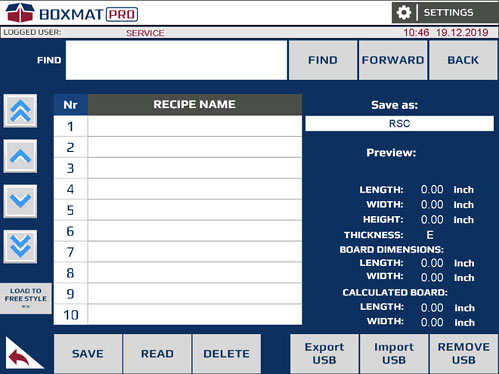
그림 73. FEFCO 레시피 화면
6. 그런 다음 '다른 이름으로 저장'에 레시피 이름을 입력합니다(예: "RSC").
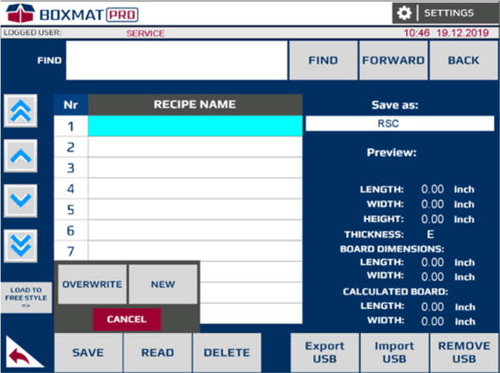
그림 74. FEFCO 스타일 레시피 화면
7. 레시피를 지정된 이름으로 저장하려면 저장 버튼을 누른 다음 사용 가능한 두 가지 저장 옵션 중 하나를 선택합니다. 덮어쓰기 옵션은 레시피 또는 목록에 표시된 다른 영역을 대체합니다. 새로 만들기 옵션은 레시피를 FEFCO 레시피 목록에 새 항목으로 저장합니다.
덮어쓰기 옵션을 선택하면  레시피를 복원할 수 있는 옵션 없이 덮어쓸 수 없습니다.
레시피를 복원할 수 있는 옵션 없이 덮어쓸 수 없습니다.

그림 75. 저장된 레시피가 있는 FEFCO 스타일 레시피 화면
8. 그림은 FEFCO 스타일로 올바르게 저장된 레시피를 보여줍니다.
레시피 - 레시피 저장 - 자유 스타일
무료 스타일의 레시피 저장 절차는 다음과 같습니다:
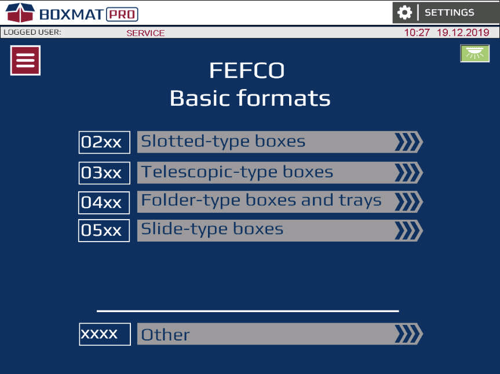
그림 76 "기본 구성" 화면
기본 화면인 기본 구성 화면에서 기타 버튼을 선택합니다.
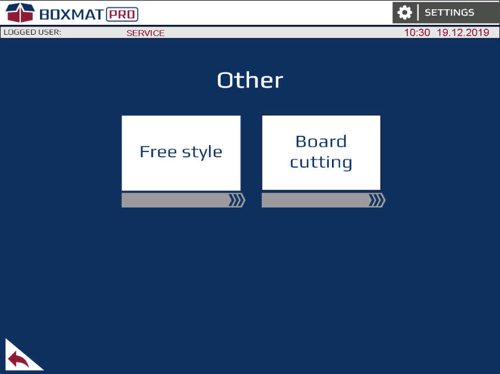
그림 77. "기타" 화면.
1. 1. 기타 화면에서 무료 스타일 버튼을 선택합니다.
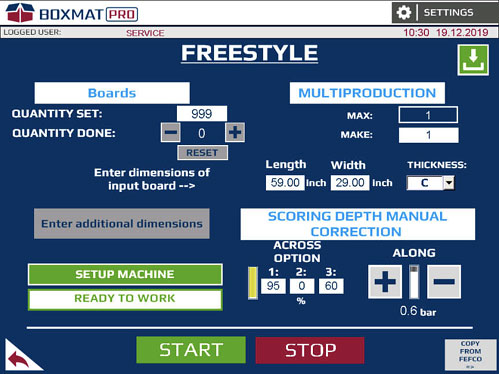
그림 78. 자유 스타일 화면 보기
2. 2. 사용된 도구의 위치 값을 입력하고 "기계 설정"을 클릭합니다.
3. 그런 다음 자유 스타일 화면의 오른쪽 상단에 있는 녹색 배경에 흰색 화살표가 있는 버튼을 누릅니다.
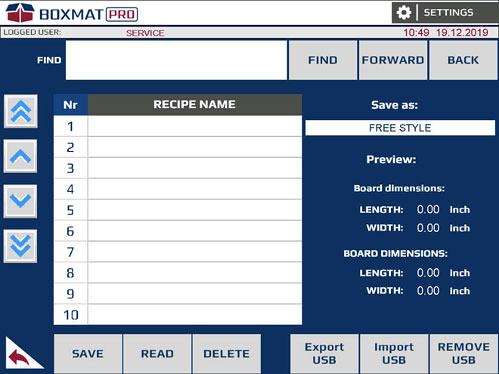
그림 79. 자유 스타일 레시피 화면
4. 버튼을 누르면 프리스타일의 레시피 창이 자동으로 열립니다.
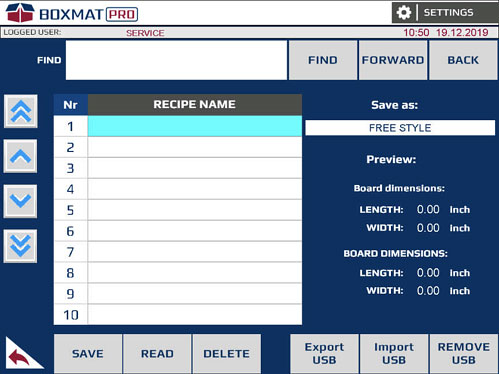
그림 80. 자유 스타일 레시피 화면.
5. 그런 다음 '다른 이름으로 저장'에 레시피 이름을 입력합니다.
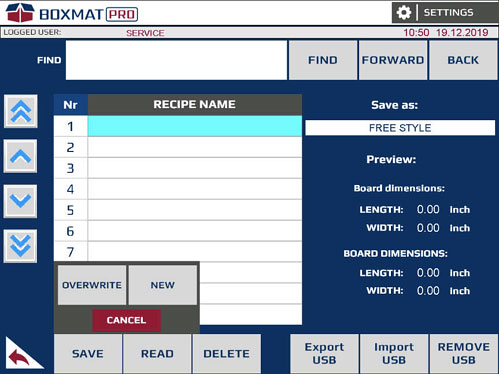
6. 지정된 이름으로 레시피를 저장하려면 저장 버튼을 누른 다음 사용 가능한 두 가지 저장 옵션 중 하나를 선택합니다. 덮어쓰기 옵션은 레시피 또는 목록에 표시된 다른 영역을 대체합니다. 새로 만들기 옵션은 레시피를 자유 스타일 레시피 목록에 새 항목으로 저장합니다.
덮어쓰기 옵션을 선택하면  레시피를 복원할 수 있는 옵션 없이 덮어쓸 수 없습니다.
레시피를 복원할 수 있는 옵션 없이 덮어쓸 수 없습니다.
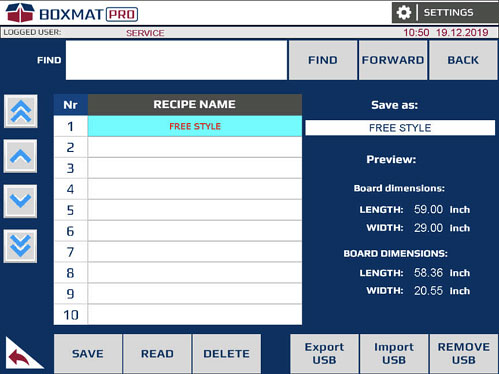
그림 82. 저장된 레시피가 있는 자유 스타일 레시피 화면
8. 자유 스타일로 올바르게 작성된 레시피를 제시합니다.
레시피 - 레시피 읽기
다음은 레시피를 로드하는 절차입니다:
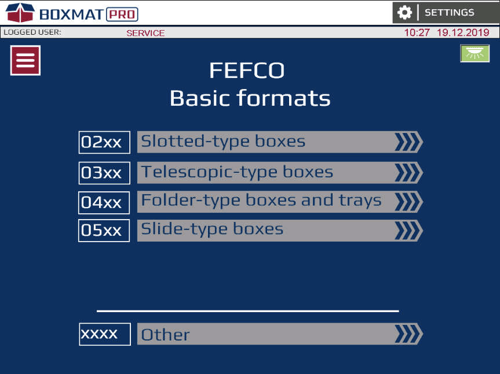
그림 83. "기본 구성" 화면
1. 1. 기본 화면인 기본 구성 화면에서 메뉴 버튼을 선택합니다.
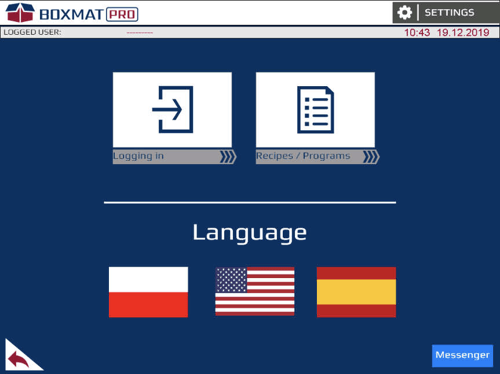
그림 84. 로그인, 레시피 및 생산 통계 화면
2. 로그인, 공식 및 생산 통계 화면에서 레시피 버튼을 선택합니다.
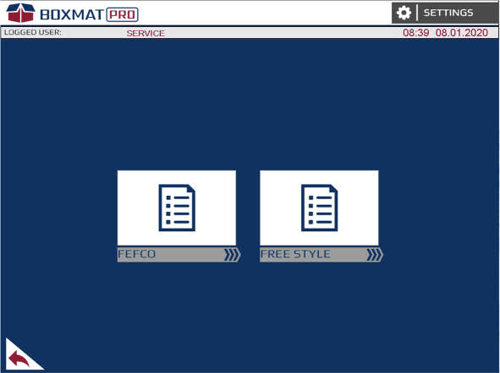
그림 85. FEFCO 레시피 선택 화면 및 무료 스타일 선택 화면
3. FEFCO 스타일 또는 자유 스타일에서 레시피를 읽으려면 해당 아이콘을 선택합니다.
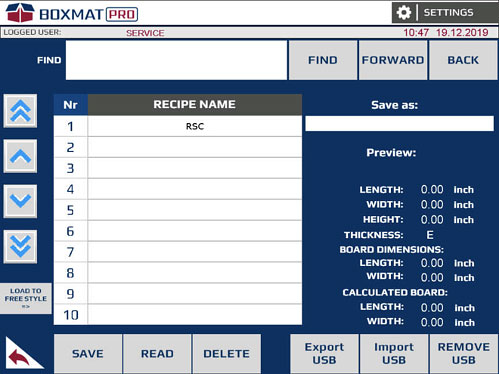
그림 86. FEFCO 레시피 화면.
4. 로드할 레시피를 선택합니다. 선택한 레시피가 파란색으로 강조 표시됩니다.
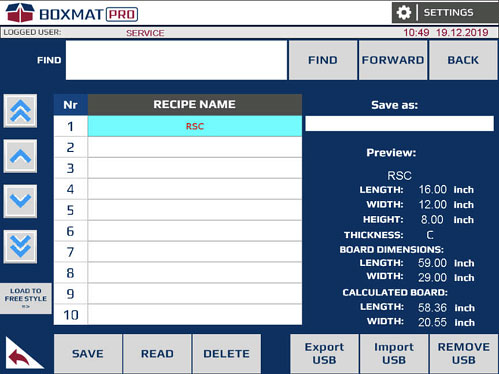
그림 87. FEFCO 레시피 화면
5. 그런 다음 읽기 버튼을 누릅니다.
6. 레시피를 로드한 후 시스템은 사용자를 현재 로드된 FEFCO 레시피의 스타일로 이동시킵니다. 그러나 자유 스타일 레시피에서 공식을 읽으면 자유 스타일 화면으로 이동합니다.
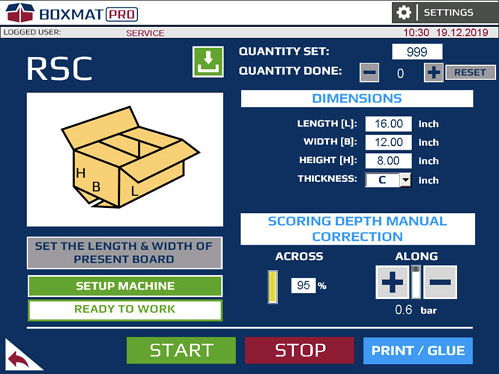
그림 88. RSC 화면
알람, 오류 메시지 및 실패
필요할 때 기계가 작동하지 않는다면 간과한 부분이 있을 수 있습니다. 이 경우 HMI 패널에 오류 메시지가 표시됩니다.
비상 정지 - 비상 정지 버튼 또는 보호 커버의 리미트 스위치 중 하나가 작동하여 머신이 정지한 경우, 이 알람의 원인을 제거하려면 모든 머신 커버와 케이스가 제대로 닫혀 있는지 확인하거나 버섯 비상 정지 스위치를 시계 방향으로 돌리세요(잠금이 해제됩니다). 그런 다음 녹색 리셋 버튼을 누릅니다.
공기압 부족 - 공압 시스템에 공기압이 없거나 너무 낮습니다. 기계가 적절한 압력 수준으로 압축 공기 시스템에 연결되어 있는지 확인한 다음 압축 공기 준비 시스템의 감압 밸브를 돌려 기계의 적절한 압력을 설정해야 합니다.
채점 휠의 공기압이 너무 낮음 - 세로 점수를 얻기에는 공기압이 너무 낮거나 너무 높습니다. 재설정 버튼을 누르면 알람이 삭제됩니다.
오류 서보 드라이브 - 보드 - 트래블 모터의 서보 드라이브에 알람이 발생했음을 알립니다. 알람은 리셋 버튼으로 삭제됩니다.
오류 서보 드라이브 - 왼쪽 채점 빔 - 채점 빔 모터의 왼쪽 서보 드라이브에서 알람이 발생했음을 알립니다. 이 알람은 리셋 버튼으로 삭제됩니다.
오류 서보 드라이브 - 오른쪽 채점 빔 - 채점 빔의 오른쪽 서보 모터에서 알람이 발생했음을 알립니다. 이 알람은 재설정 버튼으로 삭제됩니다.
오류 서보 드라이브 - 채점 휠 및 나이프 - 나이프 및 채점 휠의 서보 드라이브에 알람이 발생했음을 알립니다. 알람은 재설정 버튼으로 삭제됩니다.
오류 서보 드라이브 - 가로 칼 - 가로 칼 모터의 서보 드라이브에 문제가 있음을 알립니다. 이 알람은 리셋 버튼으로 삭제됩니다.
채점 휠 간격 오류 - 설정된 위치에서 채점 롤러의 정확한 위치 지정에 문제가 있음을 나타냅니다. HMI 터치 패널의 RESET 버튼을 누르면 알람이 삭제됩니다.
나이프 간격 오류 - 설정된 위치에서 세로 나이프의 정확한 위치 지정에 문제가 있음을 나타냅니다. HMI 터치 패널의 RESET 버튼으로 알람을 삭제할 수 있습니다.
공구 그리퍼를 참조하거나 간격을 조정하는 동안 오류 - 종방향 공구 캐리지의 원점 복귀 또는 위치 지정에 문제가 있음을 나타냅니다. 재설정 버튼을 누르면 알람이 삭제됩니다.
횡단 참조 또는 위치 지정 중 오류 - 횡단 도구의 원점 복귀 또는 위치 지정에 문제가 있음을 나타냅니다. 이 알람은 재설정 버튼으로 삭제됩니다.
채점 빔 참조 또는 위치 지정 중 오류 - 채점 빔의 원점 복귀 또는 위치 지정에 문제가 있음을 나타냅니다. 이 알람은 재설정 버튼으로 삭제됩니다.
왼쪽 가이드 설정 오류 - 설정 위치에서 리미터의 정확한 위치 지정에 문제가 있음을 나타냅니다. 알람은 리셋 버튼으로 삭제됩니다.
슬로팅 나이프 설정 오류 - 슬로팅 나이프가 설정된 위치에 정확하게 위치하는 데 문제가 있음을 나타냅니다. 이 알람은 재설정 버튼으로 삭제됩니다.
슬로팅 나이프 오류 - 끝 위치 도달 - 기계가 설정 중 슬로팅 나이프의 최소 위치에 도달했음을 알립니다. 이 알람은 리셋 버튼으로 삭제됩니다.
슬롯 나이프 오류 - 스코어링 빔이 참조되지 않음 - 스코어링 빔이 원점 복귀된 후 슬롯 나이프를 설정할 수 있습니다. 알람은 재설정 버튼으로 삭제됩니다.
기계 설정 오류 - 생산 주기에 대한 기계 설정이 잘못되었음을 알립니다. 알람은 재설정 버튼으로 삭제됩니다.
채점 롤이 충분하지 않음 - 주어진 상자에 세로 채점 유형의 수가 부족하다는 신호입니다.
절단 칼이 충분하지 않음 - 지정된 상자를 만드는 데 필요한 세로 칼의 수가 부족하다는 신호입니다.
채점 롤 [1...8]을 설정할 수 없음 - 도입된 상자의 치수로 인해 도구 간에 필요한 최소 거리로 인해 지정된 위치의 점수 간격을 확보할 수 없습니다. 이 메시지가 표시되면 도구의 방향을 변경하거나 상자의 크기를 늘립니다. 도구 사이의 최소 거리는 첨부 파일에 포함되어 있습니다. 재설정 버튼을 누르면 알람이 삭제됩니다.
작업 영역 외부 위치 설정 - 스코어링 휠 [1...8] - 접근할 수 없는 영역에 세로 점수를 설정합니다. 알람은 리셋 버튼으로 삭제됩니다.
나이프 [1...8]을 따라 설정할 수 없음 - 입력한 상자의 치수로 인해 공구 사이에 필요한 최소 거리로 인해 지정된 위치에 나이프 간격을 맞출 수 없습니다. 이 메시지가 표시되면 도구의 방향을 변경하거나 상자의 치수를 늘리십시오. 도구 사이의 최소 거리는 첨부 파일에 나와 있습니다. 재설정 버튼을 누르면 알람이 삭제됩니다.
작업 영역 외부 위치 설정 - 칼날을 따라 [1...8] - 접근이 불가능한 영역에 세로 칼날을 설정한다는 신호입니다. 알람은 RESET 버튼으로 삭제됩니다.
채점 휠을 설정할 수 없음 - 접근할 수 없는 영역에서 세로 점수를 설정하려고 시도하는 경우 신호입니다. 알람은 리셋 버튼으로 삭제됩니다.
커팅 나이프를 따라 설정할 수 없음 - 접근할 수 없는 영역에 세로 칼을 설정하려고 시도하면 알람이 울립니다. 이 알람은 재설정 버튼으로 삭제됩니다.
채점 휠 동작에 대한 잘못된 데이터 - 세로 동작이 세로 점수에 비해 너무 짧을 때 신호를 보냅니다. 이 알람은 리셋 버튼으로 삭제됩니다.
세로 칼의 동작에 대한 잘못된 데이터 - 세로 칼의 세로 동작이 너무 짧다는 신호입니다. 알람은 재설정 버튼으로 삭제됩니다.
횡단 도구의 동작에 대한 잘못된 데이터 - 횡단 도구의 횡단 동작이 너무 짧다는 신호입니다. 알람은 재설정 버튼으로 삭제됩니다.
가로 나이프가 아래 위치에 있다는 신호가 없거나 가로 나이프가 위 위치에 있다는 신호가 없음 - 가로 나이프의 위치가 잘못되었다는 신호입니다. 원인을 제거하려면 액추에이터로의 공기 공급, 액추에이터에 위치한 유도 센서의 작동 및 액추에이터에 공기 공급 없이 액추에이터의 기계적 작동을 확인하십시오. 알람은 리셋 버튼으로 삭제됩니다.
채점 휠 및 나이프 검색 오류 - 채점 휠과 나이프 검색 절차 중에 알람이 발생합니다. 악보와 나이프의 간격을 담당하는 드라이브 시스템을 점검하세요. 재설정 버튼을 누르면 알람이 삭제됩니다.
잘못된 보드 수 - 계산된 형식에 비해 입력 형식이 너무 짧다는 신호입니다.
입력 보드 너무 짧음 - 계산된 형식에 비해 입력 형식이 너무 짧다는 신호입니다. 재설정 버튼을 누르면 알람이 삭제됩니다.
입력 보드가 너무 좁음 - 계산된 형식에 비해 입력 형식이 너무 좁다는 신호입니다. 재설정 버튼을 누르면 알람이 삭제됩니다.
입력 보드가 너무 길다 - 입력 형식의 길이가 354" 이상이라는 신호입니다. 재설정 버튼을 누르면 알람이 삭제됩니다.
입력 보드가 너무 넓음 - 입력 형식의 너비가 94인치 이상이라는 신호입니다. 재설정 버튼을 누르면 알람이 삭제됩니다.
카드보드 이동에 문제가 있습니다 - 포맷이 기계에서 미끄러질 때 알람이 발생함을 알립니다. 알람은 리셋 버튼으로 삭제됩니다.
기계 내부 보드 - 입력 또는 출력 레이저 센서 아래에 골판지 상자나 기타 물체가 있으면 시작 버튼 또는 홈 버튼(설정 창의 단두대 홈 버튼)을 누르면 이 메시지가 표시됩니다. 이 알람은 재설정 버튼으로 삭제됩니다.
비상 정지가 눌림 - 제어판 HMI 또는 비상 정지가 눌림 - 후면 또는 비상 정지가 눌림 - 오른쪽 - 메시지가 표시되면 기기의 안전 스위치 중 하나가 눌렸다는 의미입니다. 재설정 버튼을 누르면 알람이 삭제됩니다.
안전 가드가 열림 - 왼쪽 전면 또는 오른쪽 전면 또는 왼쪽 후면 또는 오른쪽 후면 또는 왼쪽 후면 하단 또는 왼쪽 후면 하단 - 기기의 커버가 열렸음을 나타내는 메시지입니다. 알람을 재설정하려면 덮개를 닫고 재설정 버튼을 누릅니다.
창이 열림 - 왼쪽 또는 창이 열림 - 오른쪽 - 기계의 측면 벽에 위치한 창이 열립니다. 알람을 재설정하려면 열린 창을 닫고 재설정 버튼을 누릅니다.
후방 왼쪽 안전 가드가 막히지 않음 또는 후방 오른쪽 안전 가드가 막히지 않음 - 잠금 장치가 닫히지 않았음을 알립니다. 알람을 재설정하려면 재설정 버튼을 누릅니다.
8.0 유지 관리
일반 참고 사항
기계는 최소한의 유지보수로 작동하도록 설계 및 제작되어 가동 중단 기간을 줄일 수 있으므로 기계 운영자는 대부분의 기본적인 유지보수 작업과 예방 점검을 쉽게 수행할 수 있습니다.
그러나 위에 언급된 일부 작업은 제조업체의 자격을 갖춘 숙련된 서비스 기술자가 수행할 것을 강력히 권장합니다(주로 기계 고장에 해당).
복잡한 유지보수 및 수리 활동은 소유자 또는 제조업체의 사전 허가 없이 수행해서는 안 됩니다.
수리 날짜와 유형, 예방적 유지보수 활동을 기록할 수 있는 기계 수리 일지를 제공하는 것이 좋습니다.
어떤 상황에서도 모든 전기 및 공기 공급을 차단하여 위험을 제거하기 위한 모든 예방 조치를 취하지 않고 기계에 손을 대서는 안 됩니다.
특히 유지보수 작업이나 예방 점검 중에 필요할 수 있는 기타 수동 작업 시에는 잠재적이고 예측 가능한 비상 상황을 제거하기 전에는 신체 부위를 실제적이고 예측 가능한 위험 구역에 두지 마세요.
 주의: 업무 수행 in 의 구역 의 먹이기, 자르기 또는 득점 시스템 should be 실시 only by 자격을 갖춘 자격을 갖춘 및 only 이후 복용 모든 예방적 조치. In 의 위 언급 가장 높은 영역 수준 잠재력 신체 부상 is 가능.
주의: 업무 수행 in 의 구역 의 먹이기, 자르기 또는 득점 시스템 should be 실시 only by 자격을 갖춘 자격을 갖춘 및 only 이후 복용 모든 예방적 조치. In 의 위 언급 가장 높은 영역 수준 잠재력 신체 부상 is 가능.
유지보수 또는 예방적 활동을 수행하는 모든 기계의 작업자는 항상 보호용 의복 과 미끄럼 방지 부츠 를 착용하여 미끄러짐/추락의 위험 을 최소화해야 합니다.
기계에서 작업을 수행하기 전에 항상 팔목이 제대로 단추가 채워져 있는지, 팔목이 또는 깔끔하게 집어넣어 위로 올려져 있는지 확인하십시오.직원 은 항상 자신의 머리카락이 롤러와 벨트에 의해 기계 안으로 당겨지지 않도록 보호해야 한다는 것을 기억해야 합니다.
모든 유지보수 또는 수리 활동 은 반드시 수행되어야 하며, 자격을 갖춘 직원 이 수행해야 하며, 자격을 갖춘 직원 은 기계 고장을 해석할 수 있도록 교육받아야 합니다, 설치된 시스템의 다이어그램 및 엔지니어링 도면 을 에서 가능한 모든 분해 또는 조립 절차 와 연결된 표준 유지 보수 작업 이 전문적으로 수행 그리고, 대부분의 모두, 안전하게.
![]() 주의: 스위치 박스 검사 및 전기 시스템 유지 관리 can be 수행 only by 인증 전기 기술자 유효한 교육.
주의: 스위치 박스 검사 및 전기 시스템 유지 관리 can be 수행 only by 인증 전기 기술자 유효한 교육.
![]() 주의: 아래 no 상황 should any 의 유지보수, 수리 또는 예방적 활동 be 실시 언제 기계 is 작동 중이거나 에 연결된 power 공급 단위.
주의: 아래 no 상황 should any 의 유지보수, 수리 또는 예방적 활동 be 실시 언제 기계 is 작동 중이거나 에 연결된 power 공급 단위.
예방 프로그램, 정기 검사
AT 시작 각 근무 교대 시작 확인 IF:
- 일하는 공간 깨끗하고, 깨끗하고, 그리고 안전합니다;
- 고체 불순물의 양 , 누출, 및 먼지 침전물 기계 및 모든 구성품( ), 필요한 경우 청소 진공 청소기 또는 압축 공기 건 으로 청소하십시오;
- 청소 바닥 칼을 카운터 위에 놓습니다;
- 모든 보호 커버의 닫힘 을 시각적으로 확인합니다;
- 충분한 수준 의 번개 가 에 작업 공간에 제공됩니다;
- 안전 스위치 (비상 정지), 제한 스위치 보호 이동식 커버 및 안전 잠금장치의 효과성 확인;
- 확인 AFTER 100 근무 시간 기계의 또는 매주:
- 올바른 부착물 및 조임 하중 지지 나사; 확인 운송 드라이브 벨트의 장력 ;
- 청소 필터 공기 준비 어셈블리
- 확인 AFTER 1,000 근무 시간 시간 의 기계 기계 - 또는 모든 3 개월마다:
- 효과 확인 의 전기 충격 보호
- 기계식 부품의 상태를 육안으로 확인합니다.
- 모든 나사 연결을 조입니다.
- 기본 접촉 요소 (접촉기, 릴레이)의 상태 확인, 요소 를 마모된 연결 표면으로 교체합니다.
9.0 직업 및 안전 규칙
내장된 안전 기능은 기계 내에 설계되어 고장을 최소화하고 및 보장하여 안전 요구 사항 을 충족하여 부상의 위험을 최소화하고 xml-ph-0030@dee의 높은 수준 을 유지함으로써 부상 위험을 최소화합니다.
기계 기계 가지고 많은 통합 안전 기능이 많은 통합 안전 기능 다양한 통합 안전 기능 보호 운영자 및 기타 직원 보호 다음을 포함합니다.:
- 시간 지연 fire 보호;
- limit 로 전환 감지 개방/비보안 커버 및 가드;
- 안전 잠금 장치 A 래치
- decay phase 센서;
- 커버와 가드 에 움직일 수 있는 부품을 보호하는 기계;
- 쉽게 접근성 응급 상황 STOP 버튼 설치됨 켜짐 메인 메인 버튼을 클릭합니다;
- 추가 보호 시스템 구현 에 기계의 제어 알고리즘을 순서대로 halt 기계의 machine 에 잠재적으로 잠재적으로 위험한 상황;
- 의 기계 건설 설계 에 제공하도록 설계된 최대 최대 레벨 최대 수준의 최대 수준의 운영자를 위해.
기본 안전 수칙
이슈 는 안전 규칙 과 잠재적 위험 에 대한 평가 인간-기계 접촉 에서 파생된 잠재적 위험 에 대한 평가 는 이전 챕터 에서 철저히 다루어졌습니다 이 서비스 매뉴얼 에서 유사한 상황 이 있었다. 그러나, 직원 안전 의 중요성 은 너무 심오하여 제조업체 는 정보 를 한 번 더 반복했습니다 여기.
- 모두 박스매트 PRO 연산자 반드시 있어야 합니다. 잘 알고 와 일반 안전 규칙 구현 에 산업 현장에서 산업 현장에서 시행되는 일반적인 안전 규칙.
- In 순서 수행하기 위해 수행하기 위해 최적의 최적의 그리고 안전한 기계 사용하세요, 이 서비스 매뉴얼 는 있어야 합니다. 읽어야 합니다. 철저히 및 사용자 사용자 는 엄격하게 권고 에 팔로우 모든 모든 지침을 모든 지침을 특별 초점 에 안전 및 경고 표지판.
- 최종 final 법적 및 재정적 책임 에 대한 모든 및 모든 잠재적 파생된 이벤트 에서 중 하나 잠재적 이벤트 무지 의 의 무지에서 텍스트 의 이 서비스 매뉴얼 또는 안전 및 직업 규칙 거짓말 upon 구매자에게 구매자에게 있습니다. It is 완전히 그리고 절대적으로 의무적 에 읽기 그리고 팔로우 이 지침을 따르세요.
- On the 기준 of 의 텍스트 포함 에 이 서비스 매뉴얼 및 지식 파생된 지식 에서 에서 파생된 지식 제조업체의 자체 제품 기술 경험 구매자 는 엄격하게 의무 에 일 out 그들의 자신의 WORK 스테이션 지침 그들의 자신의 머신 오퍼레이터를 위한 지침.
- 각 연산자 는 읽기 텍스트의 텍스트 의 이 서비스 매뉴얼 수행하기 전에 모든 작업 에서 에서 작업을 수행하기 전에 기계 및 should 읽기 any WORK 스테이션 명령어를 읽어야 합니다.
- 아래 no 어떠한 해야 어떤 경우에도 기계 작동되어서는 작동 에 의해 훈련받지 않은 조작할 수 없습니다. 기계는 기계 운영자 반드시 있어야 합니다. 익숙해야 합니다. 익숙해야 합니다. 산업 보건 산업 보건 및 안전 규칙을 준수합니다, 그리고 와 a 특별 초점 에 위험 위험 생성 생성된 위험에 기계로 인한 위험에 대해.
- 정기 예방적 검사 의 정기 예방 검사 화재 보호 시스템 반드시 반드시 수행 에서 운영되는 작동되는 기계. 구매자는 구매자 는 전적으로 책임이 준비에 대한 수행하기 위해 그러한 검사
- 에 따르면 에 따르면 에 따르면 제조업체의 권장 사항에 따라 기계 기계 는 있어야 설치 산업 환경 산업 환경 에만 설치해야 합니다.
- 생명 위협적 수준 의 높은 파워 네트워크 전압 의 3 x 480 VAC, 50/60Hz is 전달 에 기계 기계에 전달됩니다. As a 결과 모든 서비스 또는 예방 활동 는 수행되어야 수행 만 에 의해서만 잘 훈련된 인력 자격을 갖춘 자격 필수 법에 따라 법률.
- 아래 NO 상황 should 어떤 조치 선도 감소시키는 감소로 이어지는 조치가 기계 안전 상태 (예 같은 차단 마스터 스위치 또는 제거 쉴드 등) be 착수 by 구매자가 구매자 또는 운영자
- 모든 유지보수 또는 기타 활동 수행 언제 의 기계 가 실행 중 또는 언제 at a 낮아진 표준 의 기계 보호 (동안 방패 는 open 또는 언제 안전 안전 스위치 가 패배) 반드시 be 유지되어야 합니다. 의 절대 절대적으로 전체 상태 안전 상태가 복원되기 전까지 절대적인 최소값입니다.
- 아래 NO 상황 should 이 기계 있어야 조립된 분해 또는 운송 에 의해 무자격 인력 또는 그 익숙하지 않은 와 안전에 익숙하지 않은 안전 규칙 포함 에 이 서비스 매뉴얼 로 의 said 활동 이어질 수 있습니다 사고 또는 될 사고의 원인이 될 수 있습니다. 재정적 손실의 원인이 될 수 있습니다.
- 기계의 기계의 이니셜 시작 는 수행되어야 실시 에서 에서 존재 및 아래 의 감독하에 계약자의 대리인.
- 기계의 기계의 test 절차 구현된 항상 전에 항상 구현되는 구매자 가 입력하기 구매자가 단계 의 full 사용 의 기계의 기계, shall be 수행 오직 에 의해서만 승인된 사람에 의해서만 수행됩니다.
- 모든 변경 의 어떤 부분 또는 사용 of 기계의 기계 어느 는 일관성이 없는 와 그 설명된 에서 이 서비스 매뉴얼 may 리드 에 기계 실패 또는 되다 원인으로 원인 사고의 사고의 원인이 될 수 있습니다.
- 기계의 기계의 작업 매개 변수 는 사전 설정 에 의해 에 의해 사전 설정되었습니다. 제조업체 에 의해 사전 설정된 가장 최적의 방법으로 기한 에 의 설치된 롤러, 절단 또는 채점 도구 및 전자 제어 시스템. 어떤 변경 에 기계의 기계의 작업 매개변수 없이 기계의 제조사의 지식 및 허가를 받지 않은 경우 사고로 사고 또는 성능 저하 성능 저하로 이어질 수 있습니다.
기계를 직접 조작하는 직원을 위한 안전 조건
![]() 주의: To 예방 진지한 부상, it is 필수 그 모든 커버 및 가드 는 보관 in 장소 에 보호 인사 에서 의 위험 present 에서 이동 샤프트, 블레이드, 나이프, 등 상자 만들기 기계를 작동하는 동안
주의: To 예방 진지한 부상, it is 필수 그 모든 커버 및 가드 는 보관 in 장소 에 보호 인사 에서 의 위험 present 에서 이동 샤프트, 블레이드, 나이프, 등 상자 만들기 기계를 작동하는 동안
- It is 권고 그 모든 및 모든 직원 일하고 함께 이 또는 어떤 다른 기계 해야 있어야 훈련된 및 장비 에 제공 응급 응급 처치 지원 응급 처치 지원 제공 이벤트 의 낙상 또는 사고.
- 영역 지역 주변 this 또는 어떤 기계 should 아니 되어서는 차단 에 의해 장애물 또는 폐기물 제품 동안 그것의 정규 작업 주기 로 this 는 비틀거림을 유발할 수 있습니다, 미끄러짐 넘어지거나 또는 기타 사고를 유발할 수 있습니다.
- The 긴급 상황 STOP 버튼 은 디자인 에 be 눌려지도록 에서 어떤 특히 긴급 상황 발생 시 종료 이 즉시 필요합니다.
- 아래 NO 상황 should 어떤 움직이는 부품 의 기계의 기계의 움직이는 부분을 만지다 언제 작업할 때
- 아래 NO 상황 should 어떤 물 기반 불 소화기 장비 be 사용 on 또는 근처 기계 기계. 사용 만 라이센스 비수성 소화제 및 화재 위험 보호 제품.
- 아래 NO 상황 should 어떤 가드 또는 커버 제거해야 동안 제거 기계 작업 주기.
- 아래 NO 상황 should 연산자 연산자 stand 또는 등반 on the 가드 또는 덮개.
- 아래 NO 상황 should 연산자 연산자 stand 또는 등반 on the 가드 또는 덮개.
- 아래 NO 상황 should 어떤 기름 솔벤트 또는 기타 부식성 또는 독성 물질 be 허용 에 들어 오다 접촉 와 기계 기계.
- 아래 NO 상황 should 모바일 전화 사용 사용 중 근처 기계 직접 환경에서 사용하세요.
- 아래 NO 상황 should 알몸 화염 be 사용 에 기계 직접 환경에서 사용할 수 있습니다.
- 아래 NO 상황 should 담배 담배 훈제 안에서 기계 직접 환경.
- 아래 NO 상황 해야 알코올 섭취해서는 섭취 in 기계 직접 환경 또는 should 인력 아래 영향을 영향력 의 알코올 작동 기계.
- 아래 NO 상황 should 인원 소비 식사 식사 식사 기계 직접 환경.
- IT IS 필수 에 사용 모두 커버 및 가드 디자인 위해 기계.
- IT IS 필수 그 모든 사고 또는 기계 실패 는 있어야 즉시 보고 관리자에게 관리팀에 즉시 보고해야 합니다.
- IT IS 필수 에 사용 적합한 작업 의류 에 제한 제한할 가능성 의 가능성을 being 걸리거나 드래그 기계에 기계에
- IT IS 필수 에 보호용 장갑을 착용하는 것이 작동하는 동안 보호 장갑을 착용해야 합니다.
- IT IS 필수 에 미끄럼 방지 안전 신발을 착용하세요.
- IT IS 필수 사용하려면 머리카락 커버를 사용하여 최소화하려면 가능성을 의 가능성을 될 가능성을 snagged 또는 당겨 에 기계에 기계에 걸리거나 당겨집니다.
- IT IS 필수 에 유지 유지하는 것이 바닥 바닥을 바닥을 기계 깨끗한 및 깨끗하게 모든 파편과 폐기물 물질을 제거합니다.
- IT IS 필수 에 사용 청각 보호.
- IT IS 추천 에 사용 the 비상 STOP 버튼 을 사용하세요. 있는 a 상황 에서 기계 또는 기계 또는 운영자 가 위험에 위험에 처해 있습니다.
- 부주의 취급 의 부주의한 취급 기계 운송 중 운송 및/또는 재배치 이어질 수 있습니다 에 심각한 부상 또는 사고로 이어질 수 있습니다.
- 오직 적절하게 훈련된 인력 복용 특별 예방적 조치 수행할 수 있는 특정 작업 내부 기계 기계. In 이들 영역 거기 있다 증가 위험 증가 심각한 부상을 입을 수 있습니다.
- at no 시간 해야 운영자 기계 위에 기계에 올라갈 시간이 없습니다.
- 스위치 박스 스위치 박스 문 는 항상 있어야 합니다. 닫힌 심지어 만약 항상 machine 가 아닌 작동 중 작동하지 않습니다.
- 기계 기계 운영자는 강력하게 권고 작업할 것을 에서만 안전한 작업 안전한 작업 구역에서만 작업할 것을 권장합니다:
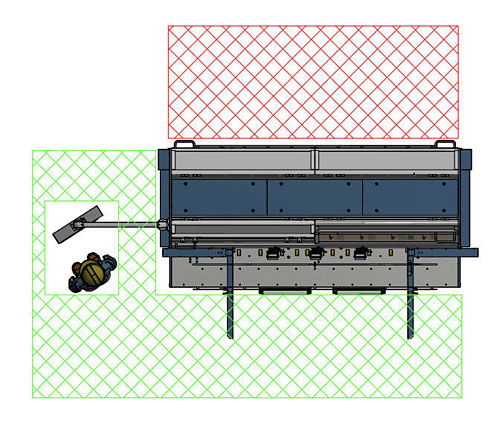
그림 89. Boxmat PRO가 수행하는 작업 주기 동안 작업 영역의 허용 가능한 경계. 기계의 작업자가 기계에 머물면서 작업을 수행할 수 없는 영역은 빨간색으로 표시되어 있으며, 기계 주변의 안전 구역은 59인치 이상이어야 합니다.
유지보수, 수리 및 예방 활동 중 직장 내 안전 수칙
- 아래 NO 상황 should 어떤 서비스, 유지 보수 또는 예방적 조치 be 착수 없이 전체 연결 해제 공급으로부터 네트워크
- 아래 NO 상황 should 이 기계 있어야 하는 윤활 청소 또는 유지 보수하는 동안 it is 작동 중 작동 중입니다.
- 스위치박스 및 전기 시스템 유지보수 할 수 수행 수행 오직 적절하게 훈련된 그리고 자격을 갖춘 전기 엔지니어만 가능합니다.
- 아래 no 어떠한 해야 어떤 경우에도 기계 유지보수 수행되어야 하는 수행해야 하는 경우 에 의해 무자격자 또는 경험이 없는 엔지니어 누가 are 익숙하지 않은 익숙하지 않은 기계 전기 배선.
- 인사 수행 유지 관리 활동 는 착용 적합한 보호 옷을 입어야 합니다.
- 아래 no 어떠한 해야 어떠한 경우에도 전기 시스템 가 수정 어떤 식으로든 어떤 식으로든.
- 문 문 of 문 제어 시스템 캐비닛 는 있어야 합니다 항상 잠긴 그리고 승인된 직원만 만 가지고 액세스 키에 키에 액세스해야 합니다.
요약
적합 조치 해야 적절한 조치를 취해야 합니다. 동안 기계 작동하는 동안 그것의 운송 및 설치 절차 그리고 그리고 수리 유지보수 및 예방적 루틴을 통해 예방 예방하기 위해 다음 상황:
- 기계 기계 should 아니 사용되어서는 사용되어서는 안됩니다 어떤 방법 다른 보다 설명 여기에;
- 기계 기계 should 아니 연결되지 연결되지 전기적으로 와 무시 에 조항 포함 여기에;
- 기계 기계 should 아니 사용되어서는 사용 부적절하게 또는 사용 의해 훈련되지 않은 부적절하게 사용하거나
- 기계 기계 should 아니 사용되어서는 사용 와 함께 부적합한 재료와 함께 사용하지 마십시오;
- 반드시 있어야 충분한 적합한 유지 관리가 충분해야 합니다;
- 거기 있어야 있어야 no 무단 무단 변경 또는 변경 by 자격이 없거나 또는 교육을 받지 않은 직원에 의한 변경 또는 변경;
- 반드시 사용하지 않아야 합니다. 원본이 아닌 예비 부품을 사용해서는 안됩니다;
- 거기 있어야 있어야 no 인사 활동 위반 법률을 법률 및/또는 규정 해당 에 법률 및/또는 직장 뿐만 아니라 뿐만 아니라 as 조항뿐만 아니라 조항 포함 에 이 서비스 매뉴얼에 포함된 조항.
10.0 전기 문서
10.1 전원 공급 매개변수 - 기술 데이터공급 전압 3 x 480 VAC; 50/60 Hz
제어 전압 24 VDC
최대 전력 소비 5.5 kW
10.2 전기 목록 장치참조 인클로저를 참조하십시오.
10.3 배선 다이어그램참조 인클로저를 참조하십시오.
11.0 공압 문서
11.1. 기술 데이터
작동 압력 0.6 - 0.8 MPa
여과 정확도 20μm
필수 작업 매체 활동 클래스
ISO8573-1 표준에 따른 4-4-4
11.2 운영 원칙
작동하는 매체 는 시스템 도움말 압력 감소 밸브 대상 초기 여과 그리고 감소 절차 감소 xml-ph-0030@deepl.in 그런 다음 도움 분배 밸브 제어 전기 공압 시스템 매체 전달 적절한 서보 모터 및 결과 말했다 서보 모터 넣어 동작. 마지막으로, 서보 모터 동작 은 면도기 블레이드 의 재배치 를 유발하여 접착제 플랩 이 잘리게 됩니다 .
![]() 주의: The 구매자 is 강하게 조언 에 유지 관리 적절한 4-4-4 클래스 의 공기 청결도 에 따라 에 ISO8573-1 요구 사항 심지어 하지만 의 제조업체 장착 의 기계의 압축 공기 준비 시스템.
주의: The 구매자 is 강하게 조언 에 유지 관리 적절한 4-4-4 클래스 의 공기 청결도 에 따라 에 ISO8573-1 요구 사항 심지어 하지만 의 제조업체 장착 의 기계의 압축 공기 준비 시스템.
위에서 언급한 공압식 시스템은 극단적인 양의 주의가 필요하지 않지만, 사용자는 주기적으로 압축 공기 필터 탱크의 응축수 물 의 수준 을 제어할 의무가 있습니다. 물 의 존재 가 발견되면 비워야 합니다 . 탱크에서 상당한 양의 고체 불순물이 발견되면, 탱크 를 해체하고, 해체한 다음, 와 를 통해 적절한 세정제로 청소해야 합니다. 청소 후 압축 공기 및 재장착과 함께 방영 해야 합니다. 압축 공기 시스템 에 대한 자세한 설명 은 제어 및 표시기 사용 가능 이라는 제목의 부분 에서 찾을 수 있습니다.
11.4. 공압 시스템 다이어그램
참조 인클로저를 참조하십시오.
12.0 활용 및 머신 브레이킹
12.1 일반 참고 사항법률 조항 또는 프로세스 표준에서 변경 사항 도입, 예견할 수 없었던 예견할 수 없었던 예견할 수 없었던 , 활용도 및 기계 고장의 원인 될 수 있습니다.이 문제는 또한 기계의 교체 또는 수리된 부품 및 시스템에도 적용됩니다. 결과적으로, 구매자는 전적으로 전적으로 책임이 있으며, 위에서 언급한 절차 를 수행하기 위해 법의 구속력 있는 조항 에 따라 수행해야 합니다. 그러나 모든 기계의 부품 은 완전히 재활용될 수 있다는 점에 유의해야 합니다.
12.2 폐기물
유해한 폐기물은 항상 항상 활용 회사 전문 이 종류 문제 정기적으로 자세한 목록 유형 폐기물 기계 에서 xml-ph-0030@deepl.int
- 골판지, 골판지 및 기타 폐기물 제품;
- 마모된 예비 부품, 은 에서 유형 의 재료 에서 만들어집니다.
- 기계 부품의 교체 또는 서비스에서 파생된 모든 폐기물 재료 는 부분적으로 오염된 경우라도 그리스 에 의해 오염된 경우라도 산업 폐기물 제품과 함께 폐기할 수 없습니다.
![]() 주의: It is 엄격하게 금지됨 에 장소 위험 직접 폐기물 에 의 폐기물 컨테이너 또는 사용 의 municipal 폐기물 수집가 폐기 를 클릭하세요.
주의: It is 엄격하게 금지됨 에 장소 위험 직접 폐기물 에 의 폐기물 컨테이너 또는 사용 의 municipal 폐기물 수집가 폐기 를 클릭하세요.
12.3 단계 OF 해체 절차 기계 파손을 위해 구현됨
- 마스터 스위치 를 사용하여 기기를 끕니다;
- 기계 는 반드시 안정된 위치에 배치되어야 합니다;
- 기계 를 에서 공압 및 전기 전원 소스를 모두 분리합니다;
- 기계 및 분해 둘 다 작동 테이블 ( 경우 주문한 경우 )에서 분리합니다;
- 플라스틱 및 고무로 만든 유연한 연결 을 분리하고, 그런 다음 활용 도움 회사 전문 거래 이 종류의 폐기물;
- Disconnect wiring systems and electrical equipment and then utilize them with the help of companies which specialize in dealing with this kind of waste.
- 금속 폐기물 을 강철 과 비철 및 로 나눈 다음 이들을 부수고 스크랩을 위해 의 도움 을 회사 의 전문화 이 종류의 폐기물 을 다루고 있습니다.
13.0 인클로저
등급 플레이트